YouTubeアプリ上では自動的にキャンセルを食らっていた。
しかし、iPad miniのApp StoreからAccount > Subscriptions > YouTubeと入り、“INACTIVE”となっているYouTubeを通常通りギフト残高から支払いをしたところ問題無くYouTube Premium ファミリーを契約更新できた。
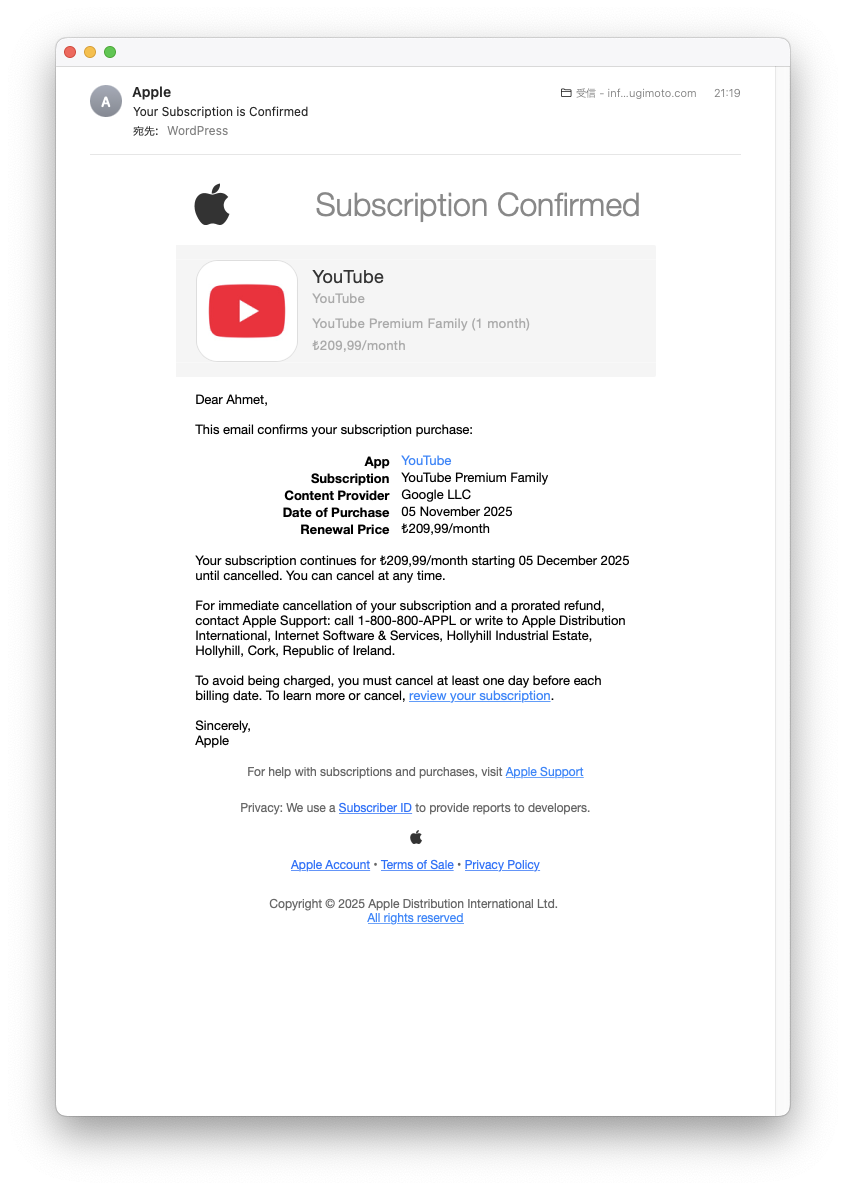
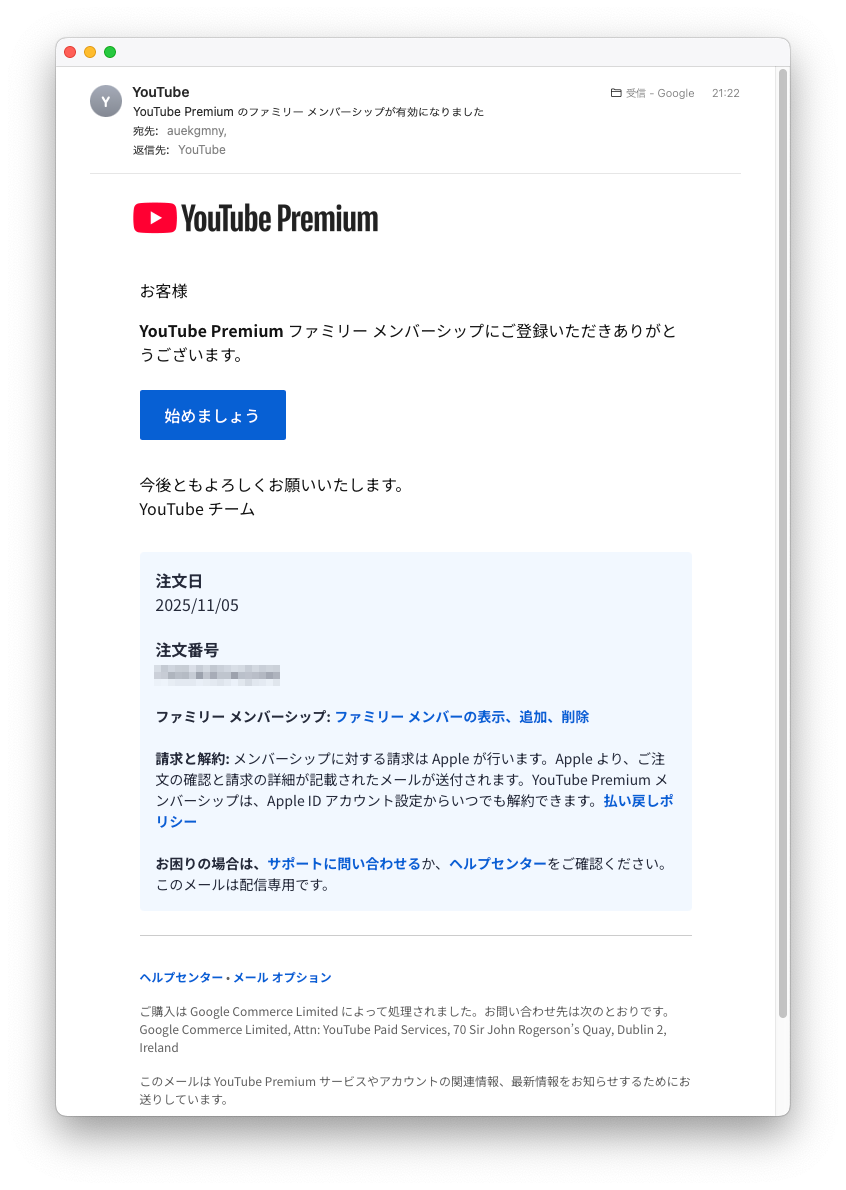
App Storeから更新操作をおこなうと、「問題無くYouTube Premiumを復帰できた」という報告を多くもらっています。
但し、【通常使っているアカウント】と【トルコ支払い用アカウント】を2つ使い分けている場合は下記の手順でYouTubeアプリを起動してPremiumへの反映を確認してから【通常使っているアカウント】へ戻すようにしてください。
【トルコ支払い用アカウント】でApp Storeから更新操作⇒その状態でYouTubeアプリを起動⇒YouTubeアプリ上でPremiumへのステータス変更を確認(少し時間がかかります)⇒Premiumへのステータス変更が確認できた⇒【通常使っているAppleアカウント】へ戻す。
支払いをするAppleアカウントにログインした状態でYouTubeアプリを起動しないとYouTube Premiumが反映されない可能性があります。
また、支払い後少しラグがあってからYouTubeアプリ上でPremiumが反映されますので少し待ちましょう。
※ぱぱちゃんさんコメント・情報ありがとう。
『とにかく安くYouTube Premiumを契約したい』
以前まではVPNを使いウクライナ経由で契約していた。
しかし2025年1月現在この方法は対策され、ウクライナ現地で発行されたクレジットカードで決済する必要がある仕様に変更されてしまった。
どうにか安くYouTube Premiumを契約する方法がないか探していたところ【iOS限定】ではあるもののトルコリラの価格でYouTubeプレミアムを契約する方法を見つけたので共有する。
最初の支払いだけiOS限定となるのだが、支払い手続きさえ完了させてしまえば以降はAndroid端末でも使えるし、使ったiOS端末を別のApple ID(Apple Acount)でログインしても問題なく使える。
iOS版App Store経由でYouTube Premium(ファミリープラン)を契約した。価格は209.99トルコリラだ。日本円で931.41円だ。(TRY 1 = JPY 4.4計算)
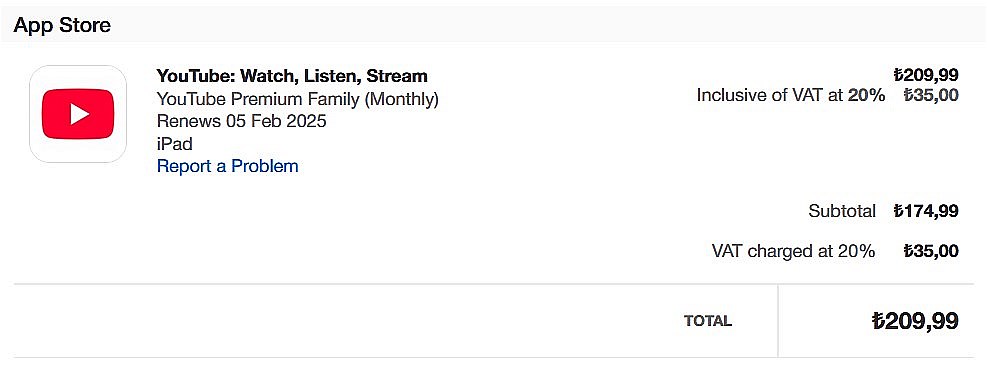
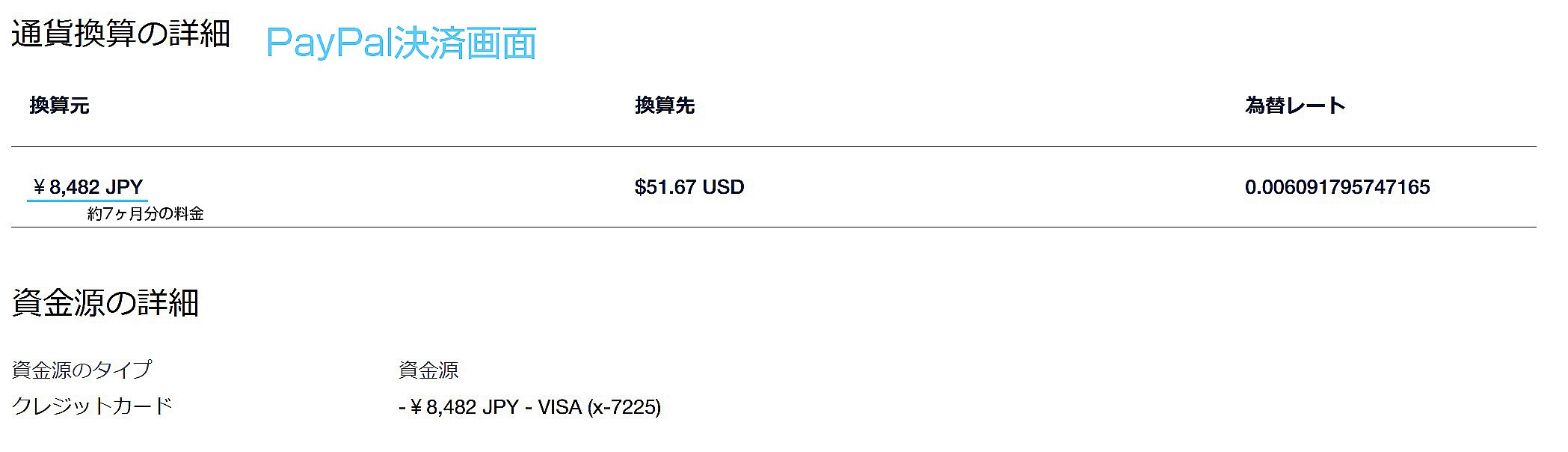
目次
- 1 直近の決済状況
- 2 YouTube Premiumをトルコ料金で契約するまでの流れ
- 3 USD払いがあるため実質価格はやや高め
- 4 Step1:「国/地域」を「トルコ」にしたApple Account(旧Apple ID)を作成
- 5 Step2:トルコで使えるiTunesギフトカードを購入する(G2A/turgameなど)
- 6 Step3:作成したトルコのApple Account(旧Apple ID)でiOS端末のApp Storeにログイン
- 7 Step4:iTunesギフトカードをチャージ
- 8 Step5:YouTubeアプリ上からYouTube Premiumを購入
- 9 プランが表示されない場合
- 10 まとめ
直近の決済状況
2025/11/05追記
2025年10月を皮切りに自動更新がキャンセルされた。
2025年11月5日期限が訪れ、ダメ元でiPad miniのApp Storeから更新操作を試みたところ問題無くYouTube Premium ファミリープランの更新ができた。
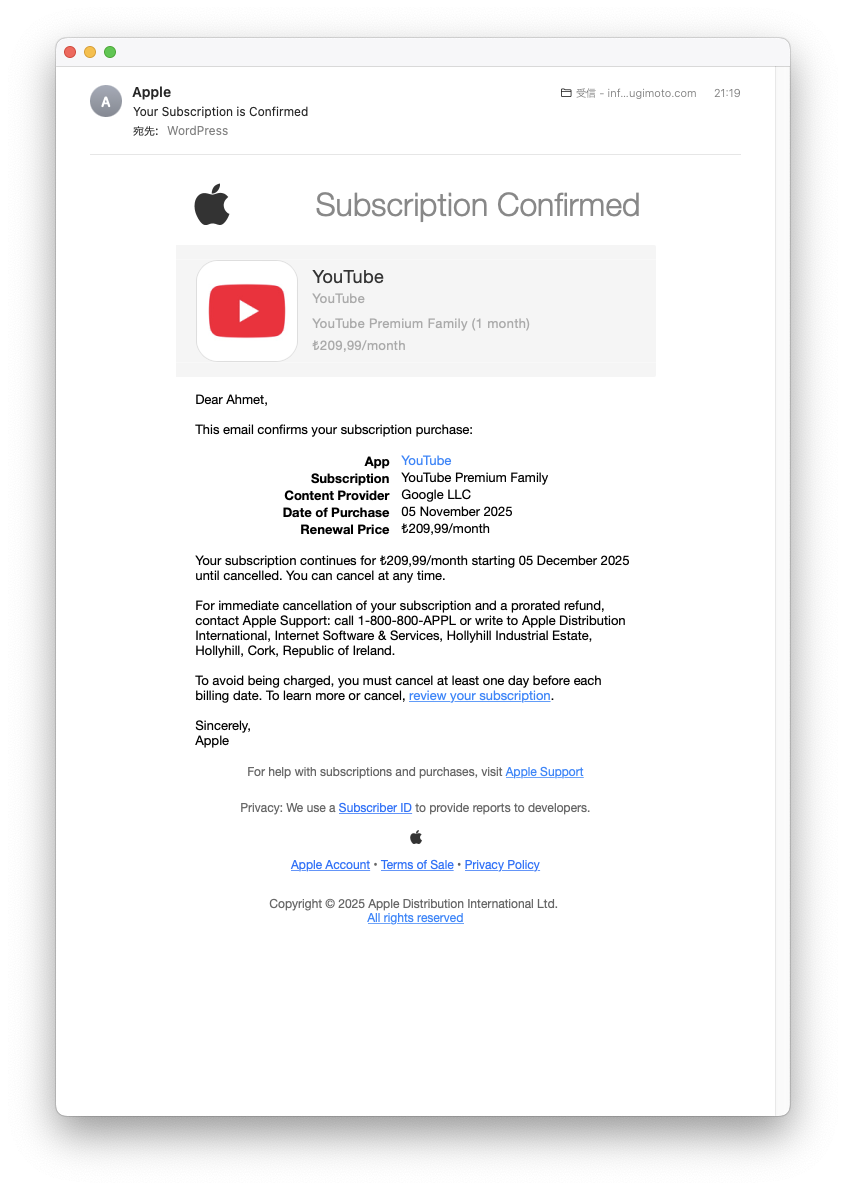
アカウントを継続して持っている有志はコメントを欲しい。
そしてApp Storeから更新操作をおこない更新の可否の情報を求む。
より良いYouTube Premiumライフを多くの人が享受出来ることを祈っている。
YouTube Premiumをトルコ料金で契約するまでの流れ

まず始めにYouTube Premiumをトルコ料金で契約するまでの大きな流れを説明する。
- 「国/地域」を「トルコ」にしたApple Account(旧Apple ID)を作成
- トルコで使えるiTunesギフトカードを購入する(G2A/turgameなど)
- 作成したトルコのApple Account(旧Apple ID)でiOS端末のApp Storeにログイン
- iTunesギフトカードをチャージ
- YouTubeアプリ上からYouTube Premiumを購入
よくあるウェブサイト上からVPNを使い契約する方法とは全く異なる方法となる。
VPNを使ったYouTube Premiumの契約はその国発行のクレジットカードが必要となるパターンが増えている。
今回の方法はクレジットカードを使わないため割と長期間通用する方法だろう。
ちなみに今回紹介する方法はiOS限定となる。
Androidユーザーである僕はこのために中古のiPad miniを購入した。
YouTubeアプリさえインストールできれば良いだけなので最新版である必要は無い。
途中でYouTubeのアプリがインストールできなくなる可能性はあるが、一度YouTube Premiumに登録できれば以降はiTunesギフトカードをチャージするだけなので、最悪YouTubeアプリをインストールできなくなっても問題はない。
そして、僕が使っているメイン端末はSAMSUNG Galaxy S22 ULTRAとPixel 9 Pro XLのAndroid端末だ。
一度トルコのApple ID(Apple Acount)でYouTube Premiumの支払いを完了させてしまえば、以降はそのApple ID(Apple Acount)をログアウトしてもYouTube Premiumは問題無く使えるし、Android端末でも問題無く使える。
USD払いがあるため実質価格はやや高め
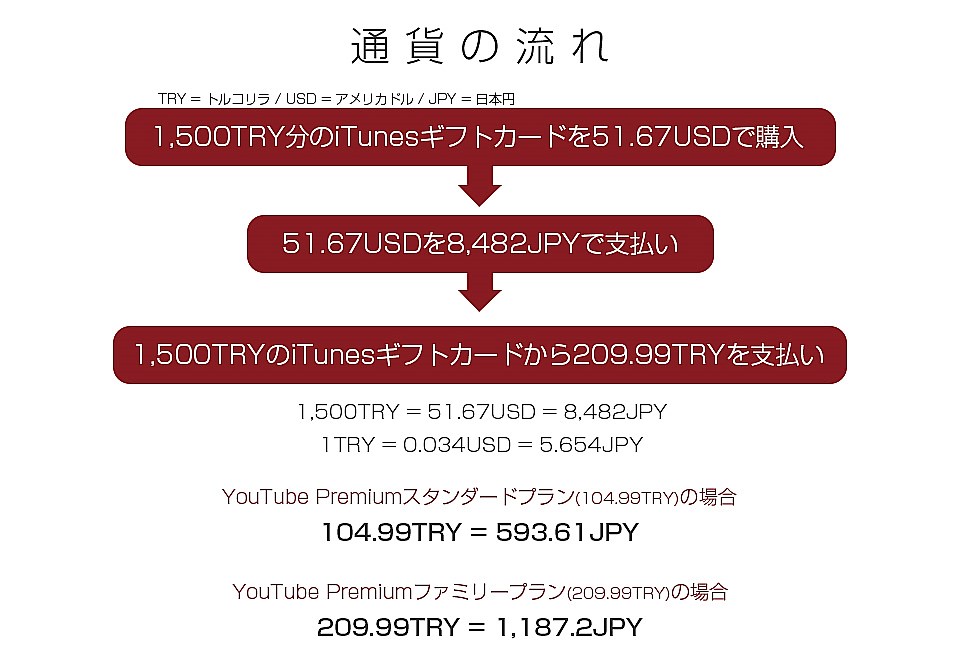
通常YouTube Premiumのトルコリラ料金(TRY)は日本円(JPY)に換算すると
| スタンダード | TRY 104.99(JPY 465.79) |
|---|---|
| ファミリー | TRY 209.99(JPY 931.62) |
上記のようなレートになるが、『トルコで使えるiTunesギフトカードを購入する(G2A/turgameなど)』のステップでギフトカードをUSD払いする必要が出てくるため実質価格は若干上昇してしまう。
それでも日本の正規価格より約50%節約できると考えるとまだマシだろう。
難しく感じるかもしれないが、購入までのフローは割と簡単だ。では早速最初のステップから解説していく。
Step1:「国/地域」を「トルコ」にしたApple Account(旧Apple ID)を作成
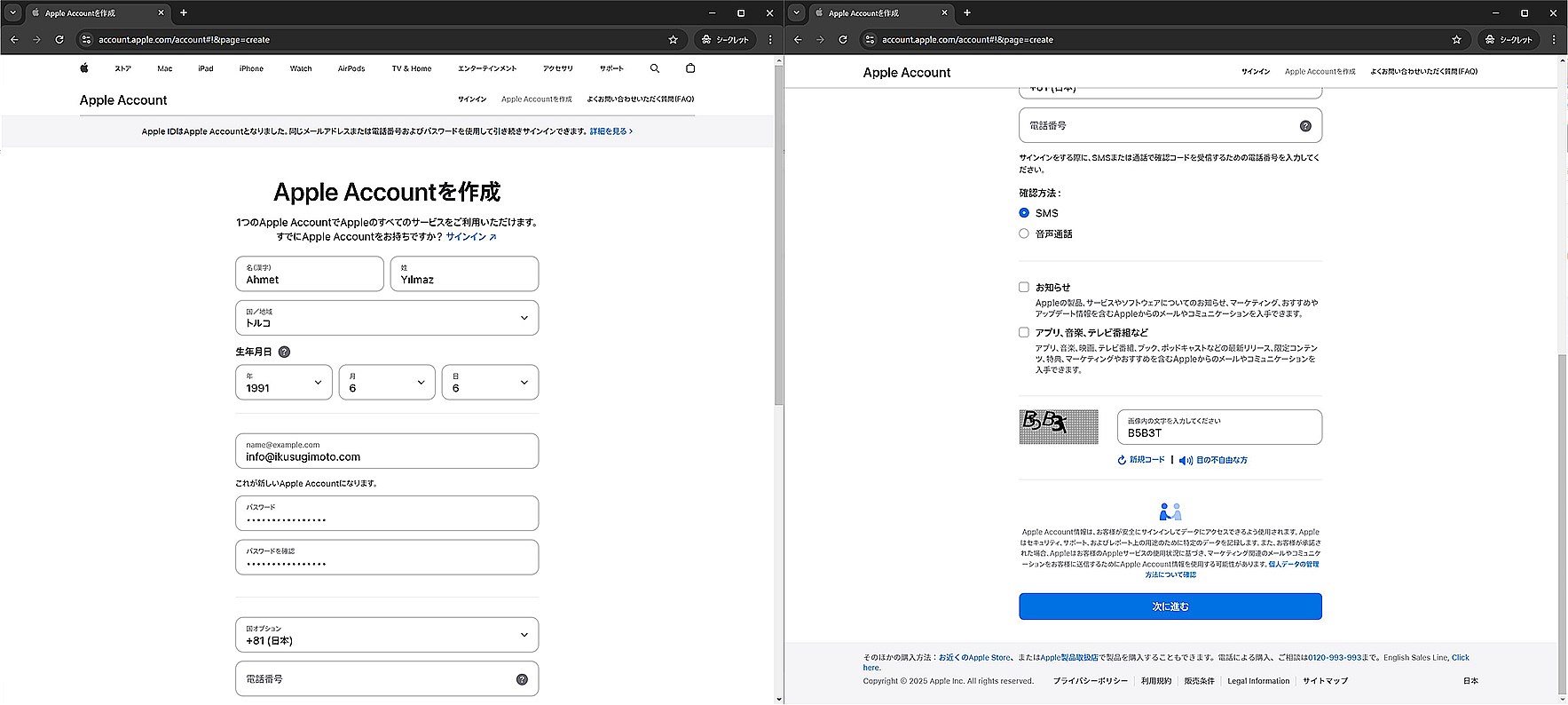
【画像をクリックで拡大】
【名(漢字)】
任意の名(漢字である必要は無かった)
【性】
任意の性
【国/地域】
トルコ
【生年月日】
任意の生年月日(念のため20歳以上に設定)
【メールアドレス】
他のApple Accountで使われていないメールアドレスを入力。
(後ほど確認コードが送られてくるためちゃんと受信出来るメールアドレスを入力)
【パスワード】
任意のパスワードを入力
【国オプション】
+81(日本)を選択 【国/地域】と異なっていても大丈夫
【電話番号】
任意の電話番号を入力
(後ほど確認コードが送られてくるためちゃんと受信出来る番号を入力。他のApple Accountで使用されていても多分大丈夫)
【確認方法】
どちらでも
各項目が入力できたら『次に進む』
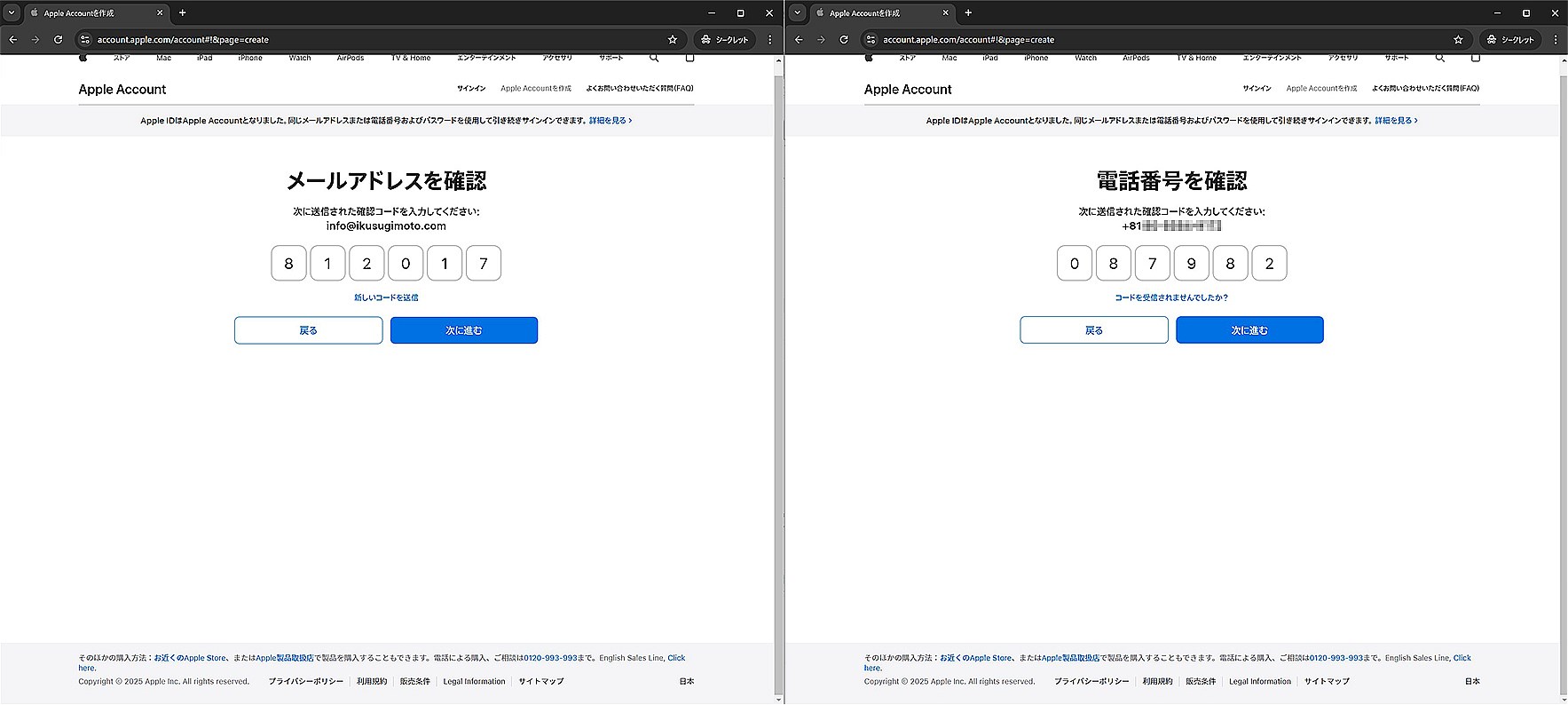
【画像をクリックで拡大】
入力したメールアドレスと電話番号に確認コードが届くため入力して次に進むとトルコのApple Account(旧Apple ID)が作成される。
注意点として【支払い方法】を設定する画面が出てきた場合は『必ずスキップ』すること。
ギフトカード支払いをするため支払い方法は何も設定しないようにする必要がある。
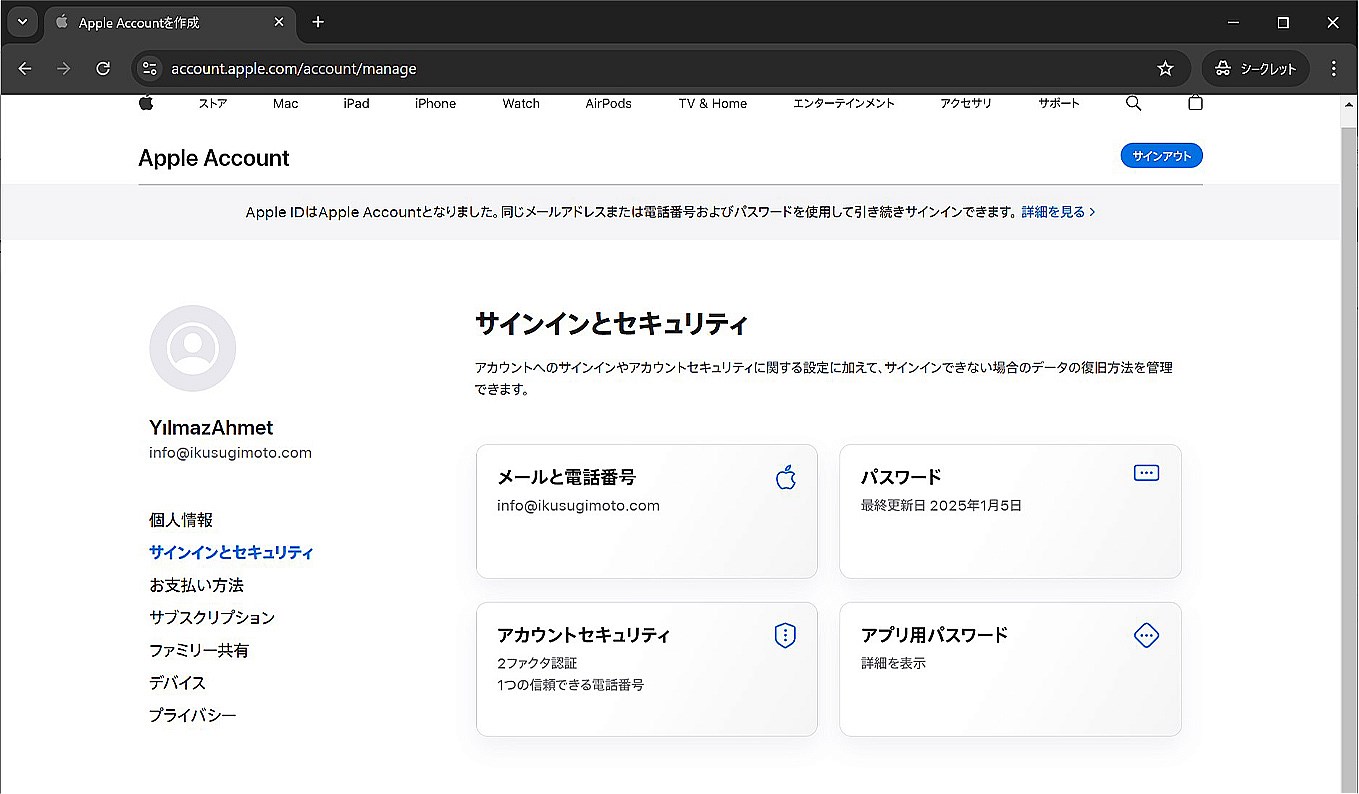
諸々の認証が終わると無事Apple Account(旧Apple ID)の作成が完了する。
ブラウザでちゃんとログインできるか確認しておくと良いだろう。
Step2:トルコで使えるiTunesギフトカードを購入する(G2A/turgameなど)
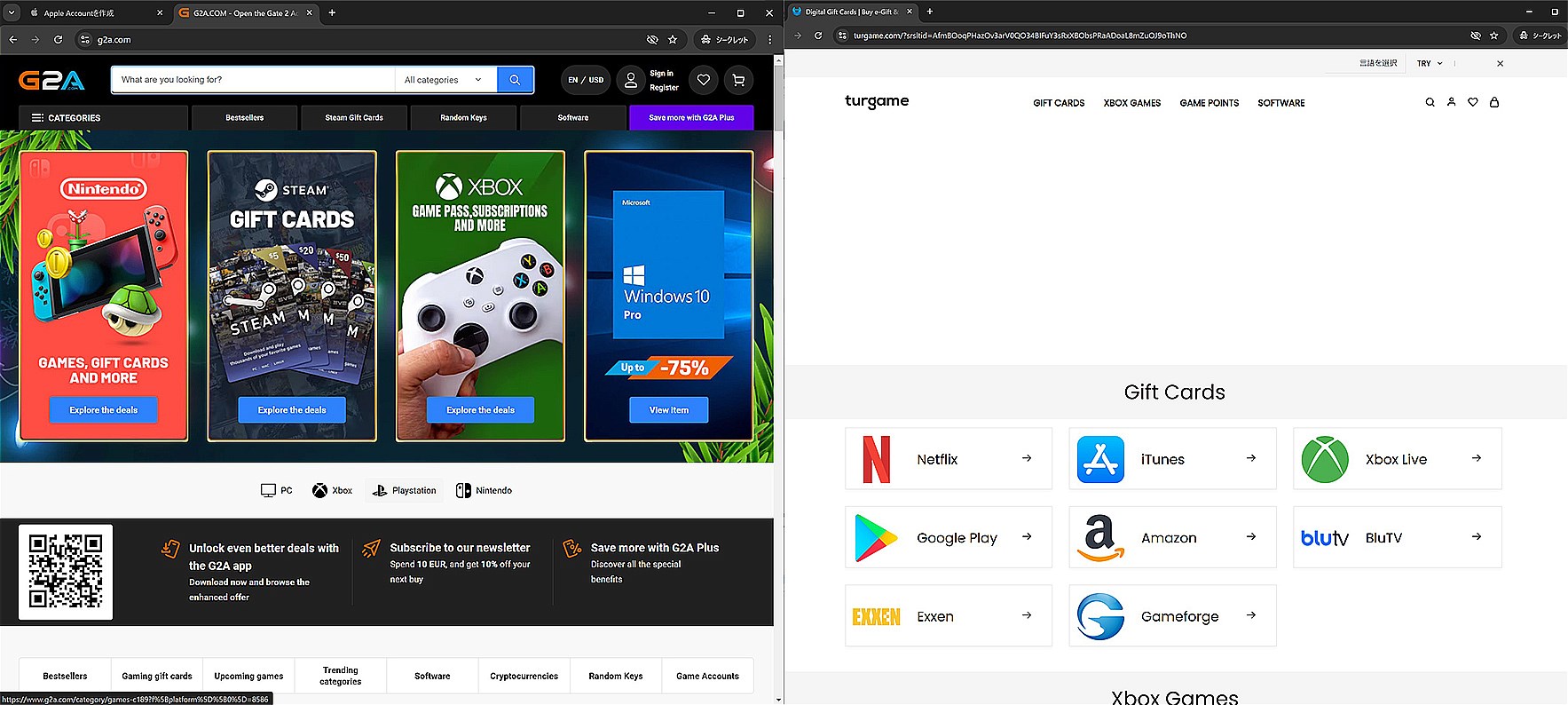
【画像をクリックで拡大】
トルコ国籍のApple Account(旧Apple ID)ではトルコリラ(TRY)で支払いをする必要があるのだが、クレジットカードの登録ができない。
そこでG2Aやturgameなどのデジタルコンテンツ販売サイトからトルコリラ通貨のiTunesギフトカードを購入して、先程作成したApple Accountにチャージをする必要がある。
今回はG2Aで決済したがより安いサイトがある場合はそちらを利用した方が良い。
なぜならこのステップで『いかに安くトルコリラ通貨のiTunesギフトカードを安く購入できるか』でYouTube Premiumの実質価格が変わってくるからだ。
G2AでのiTunesギフトカード購入方法
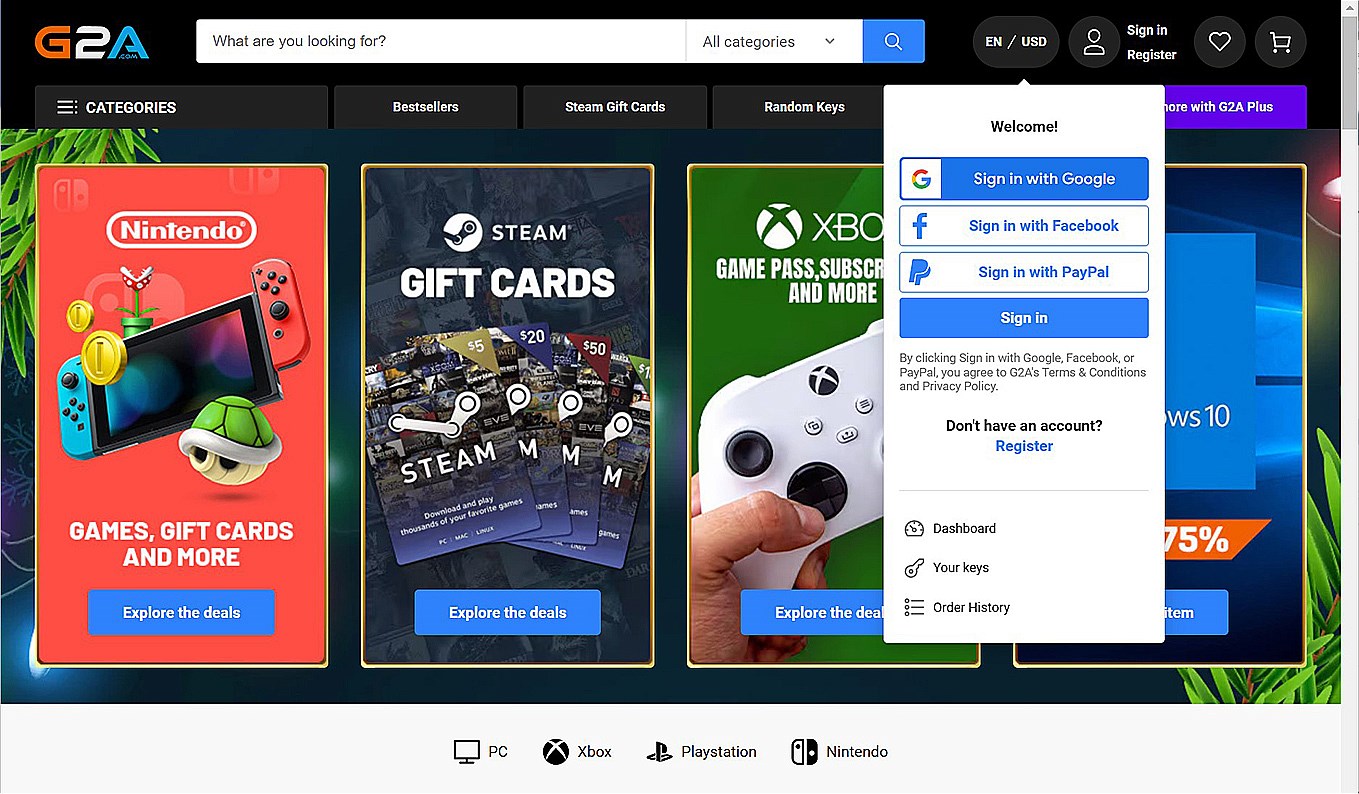
【画像をクリックで拡大】
まずはG2Aにアクセスしアカウントを作成する。
GoogleアカウントやSNSアカウントと連携することで簡単に登録することができるが、推奨は新しくメールアドレスで登録し直すことだ。
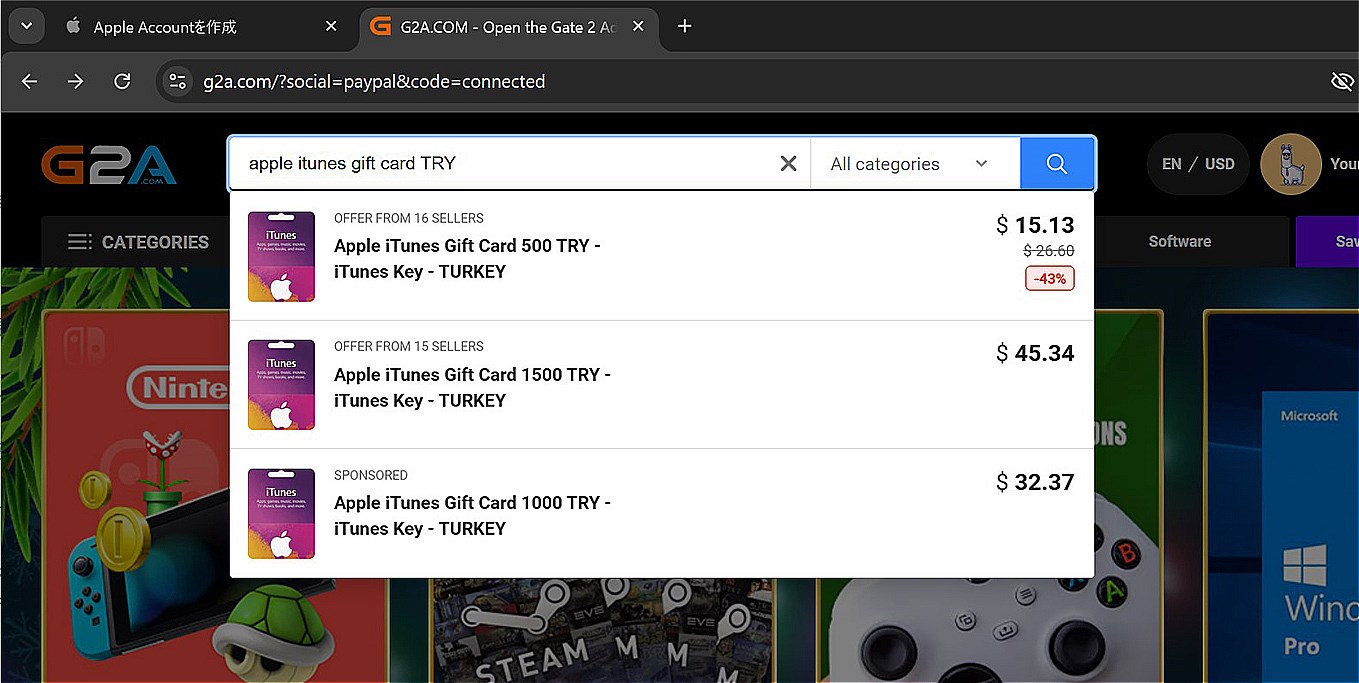
【画像をクリックで拡大】
検索ウィンドウに【apple itunes gift card TRY】などと入力すると、金額違いのiTunesギフトカードがいくつか見つかる。
自分が買いたい金額のiTunesギフトカードを購入しよう。少なくともスタンダードプランでTRY 104.99、ファミリープランでTRY 209.99なのでその金額以上は購入する様にしてくれ。
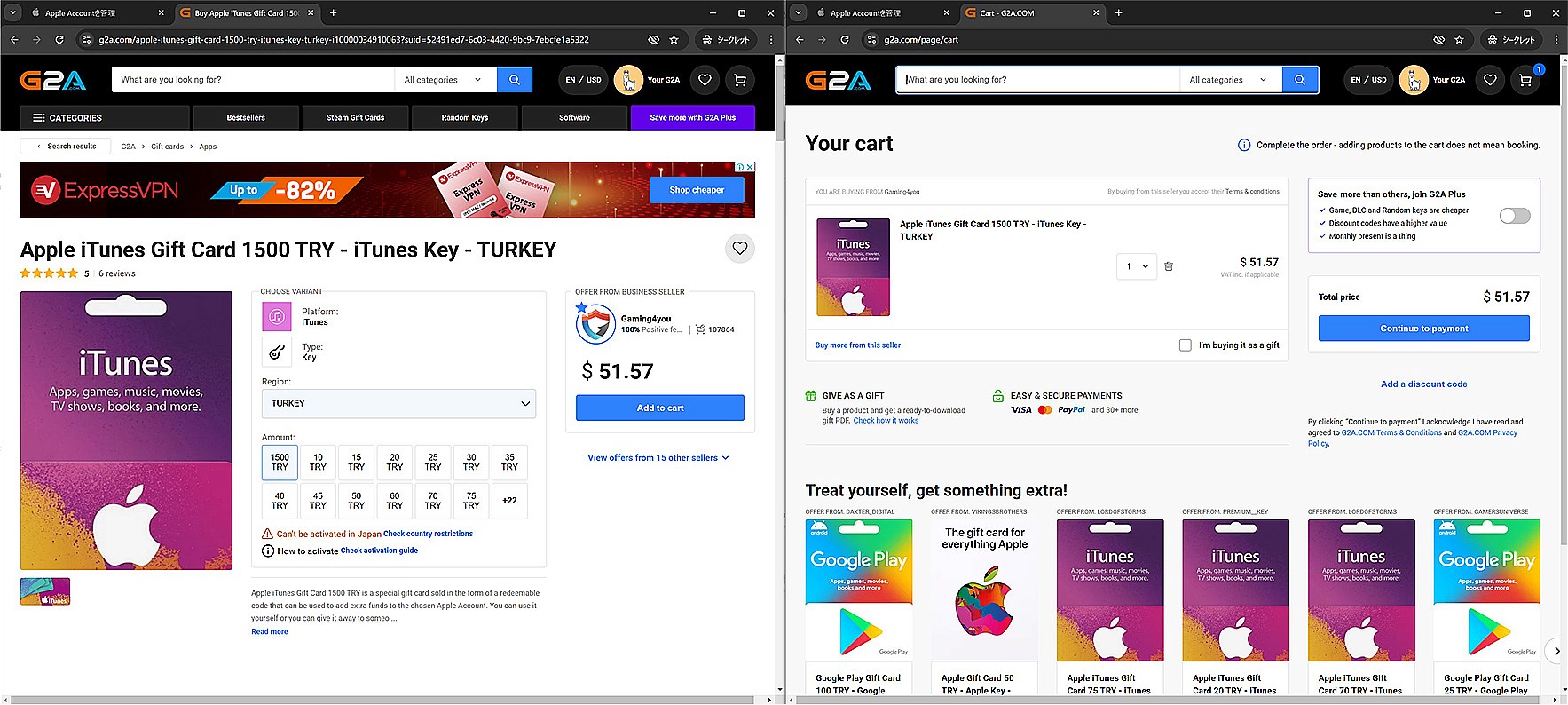
【画像をクリックで拡大】
僕は何回もApple Account(旧Apple ID)にチャージするのが面倒くさいので今回は割と大きめの金額TRY 1,500分購入した。
『Add to cart』をクリックして決済に進む。
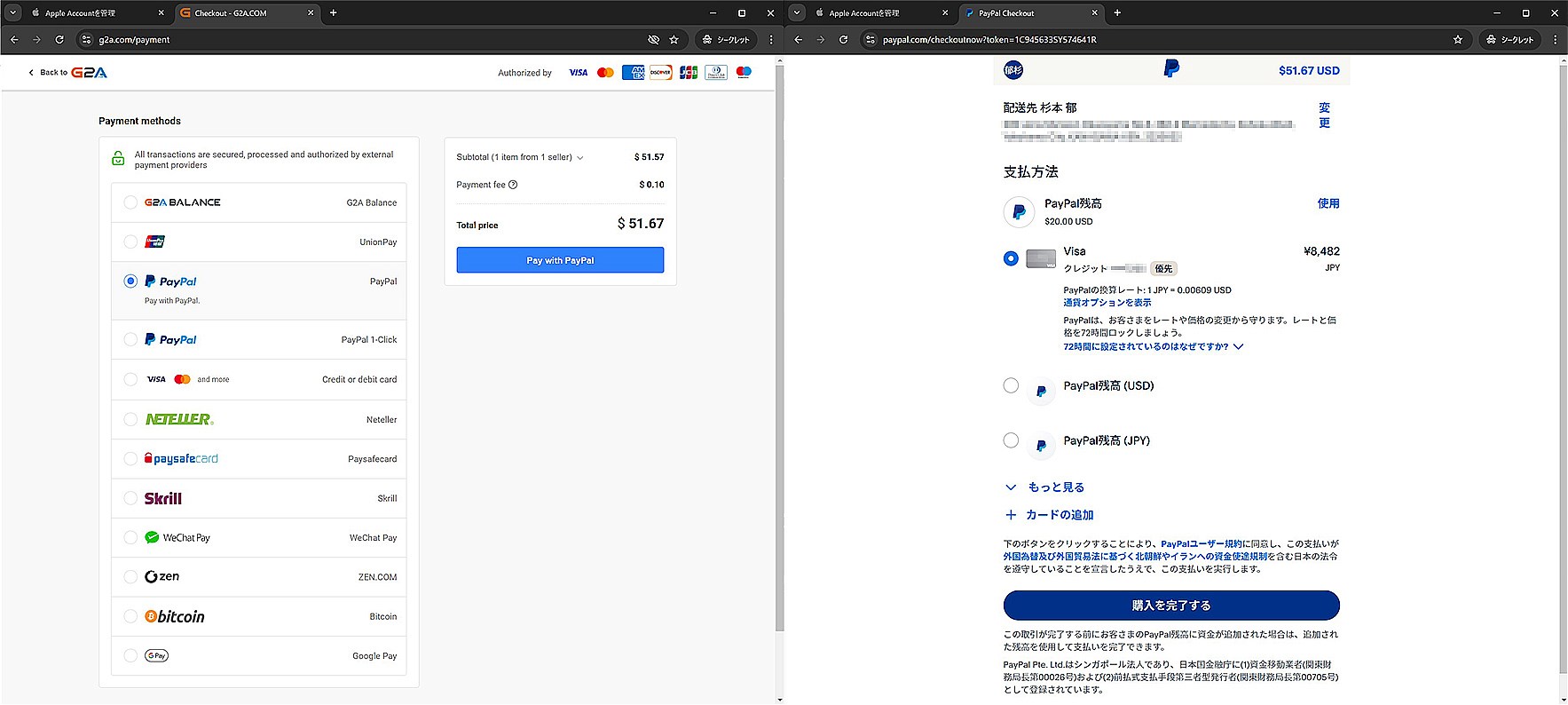
【画像をクリックで拡大】
様々な支払い方法が用意されているので好きな支払い方法を選択しよう。
注意して欲しいのが、支払い方法によっては別途手数料が加算されることだ。
今回はセキュリティ面も含めてPayPal決済を選択した。手数料が0.1USD追加されてしまった。
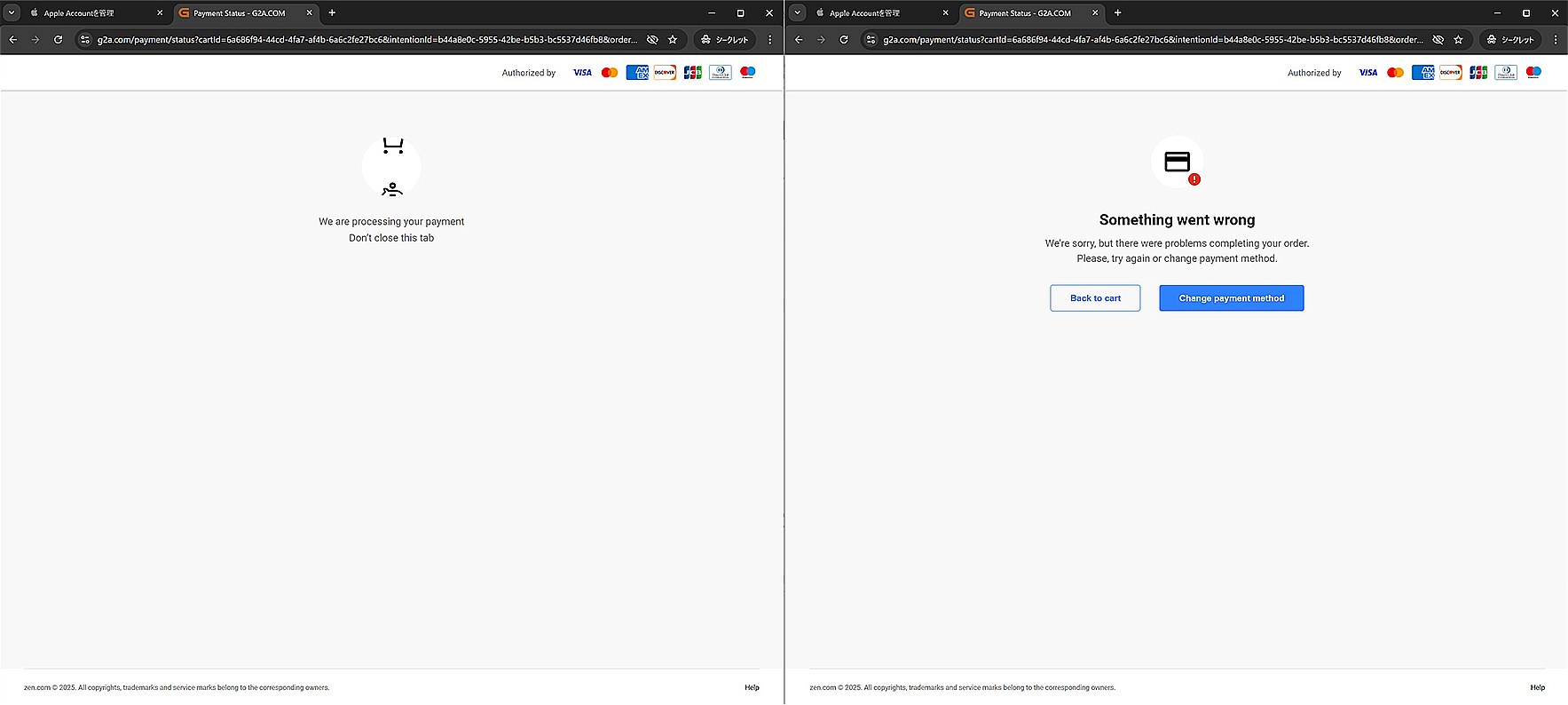
【画像をクリックで拡大】
しかし僕の場合初回決済時に何かのエラーが吐き出されてしまった。
特に何も考えなかったが、もう1度同じ決済手続きを踏んだところ問題無く決済されたので、同じ症状が出た場合は複数回試してみると良いだろう。
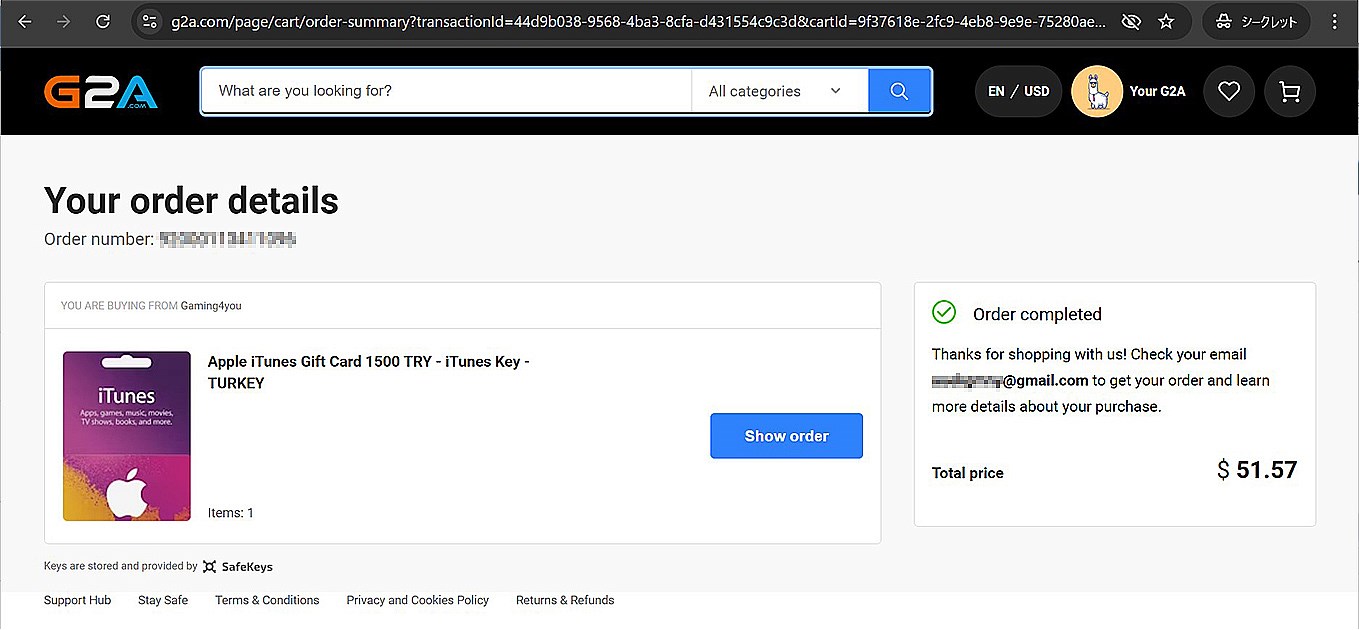
【画像をクリックで拡大】
もし複数回試してもエラーが出る場合は『海外決済』という理由でクレジットカードが弾いていたり、PayPalの場合は住所が日本語になっていたりなどの原因が考えられる。
ここに関してはどんなエラーが出るか分からないため自分で頑張って解決して欲しい。
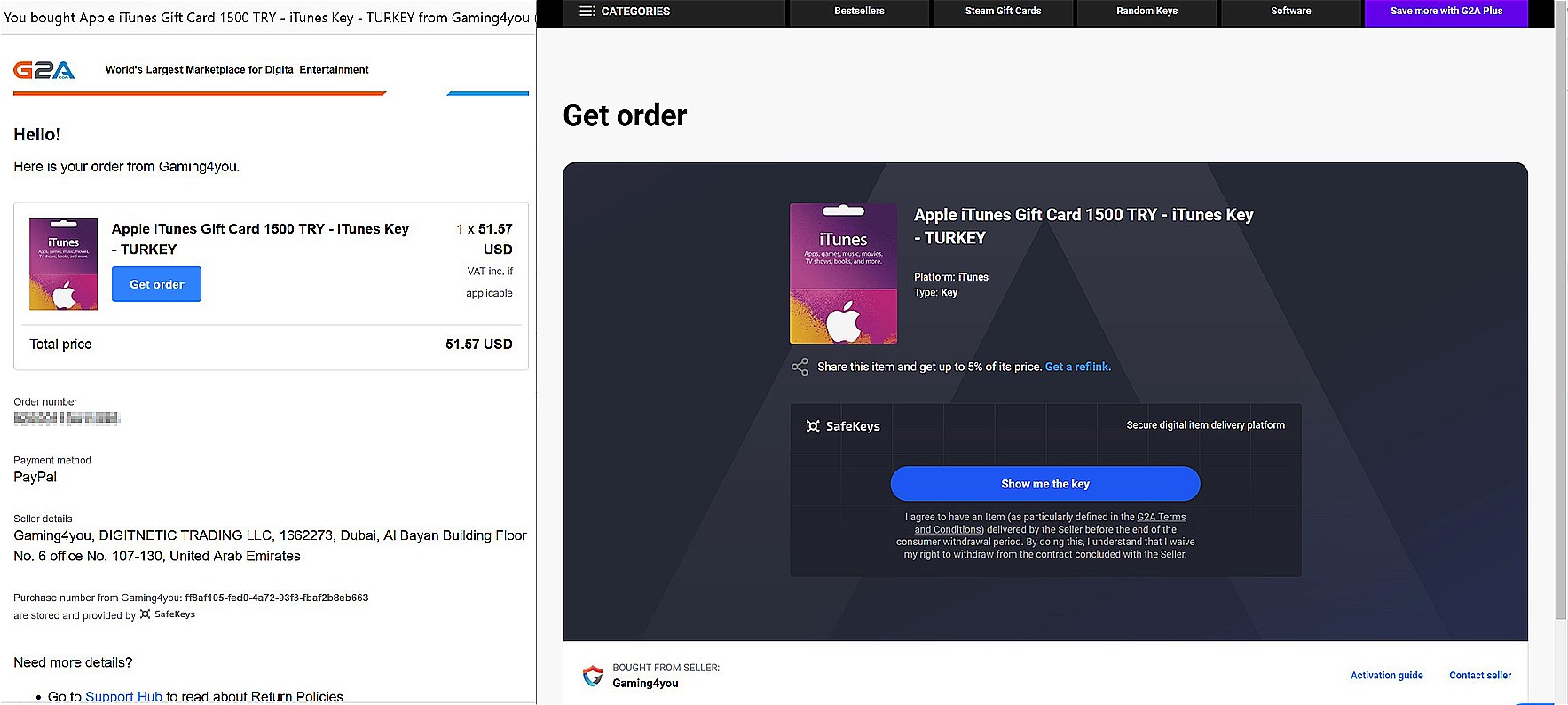
【画像をクリックで拡大】
決済が完了すると登録したメールアドレスに【購入完了】のメールが届く。
そのメールに記載がある【Get order】をクリックするとiTunesギフトカードの詳細に入ることができる。
Get orderの画面ではShow me the keyをクリックすることで、iTunesギフトカードのコードが見られる。
このコードを後々、トルコ国籍のApple Account(旧Apple ID)に入力してチャージするという流れだ。
turgameでのiTunesギフトカード購入方法
2025/07/26 追記
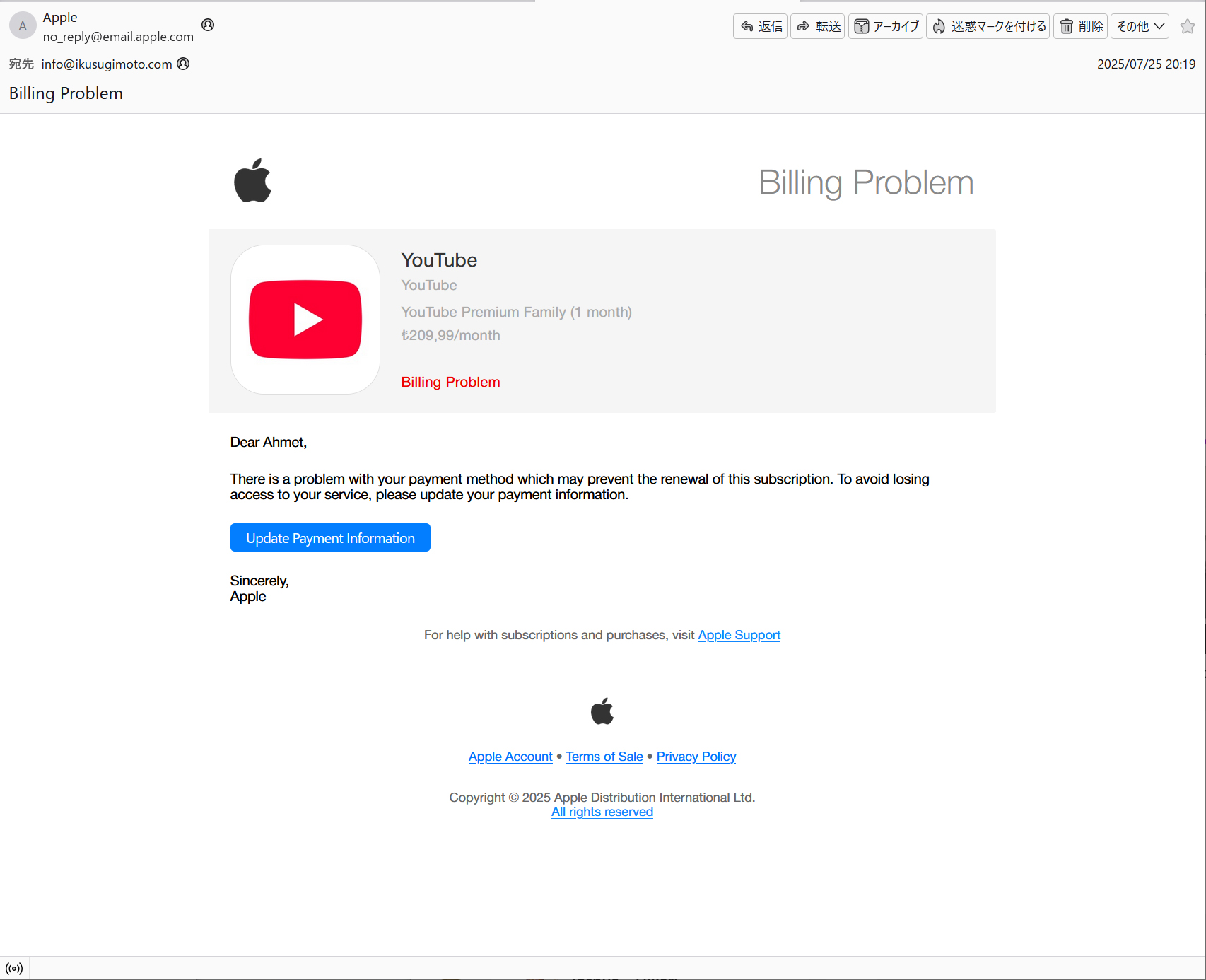
2025年7月25日に最初にG2Aで購入したギフトカードの残高が足りなくなり、ペイメントエラーが発生した。
turgameでもiTunes Gift Card TRYを購入しチャージに成功したのでturgameでの購入方法も記載していく。
予めturgameにてアカウントを作成している前提で進めていく。
アカウントを作成していない人はまずアカウントを作成して欲しい。このステップに関しては特に難しいことは無いと思う。
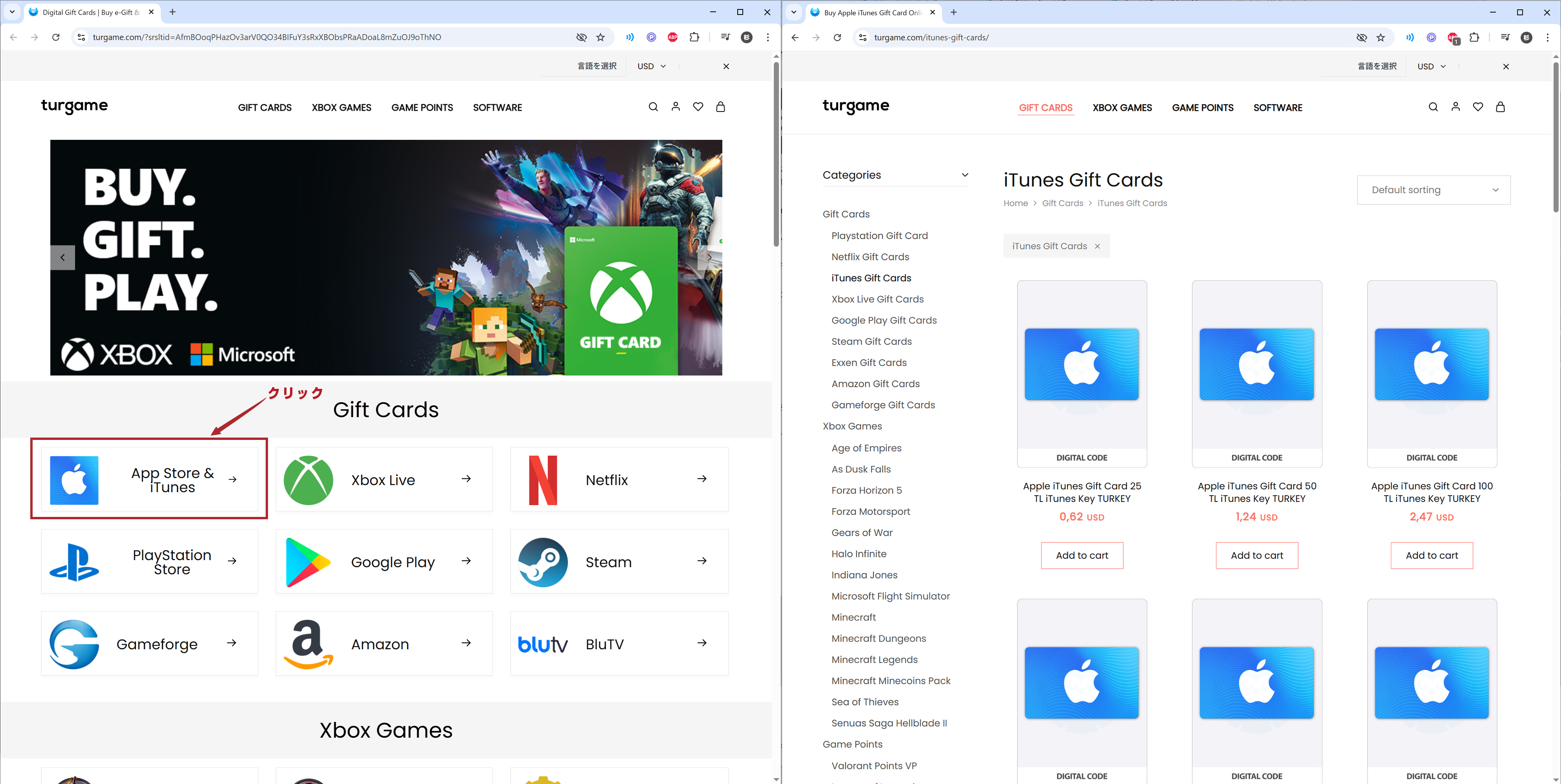
トップページの下部にある【 App Store & iTunes 】のバナーをクリックすると、TRYのiTunesギフトカードの一覧が表示される。
このturgameはトルコのサイトなので、掲載されているiTunesギフトカードは全てTRY通過なので安心して欲しい。
どの商品を選んでもTRYとしてギフトカードにチャージすることができる。
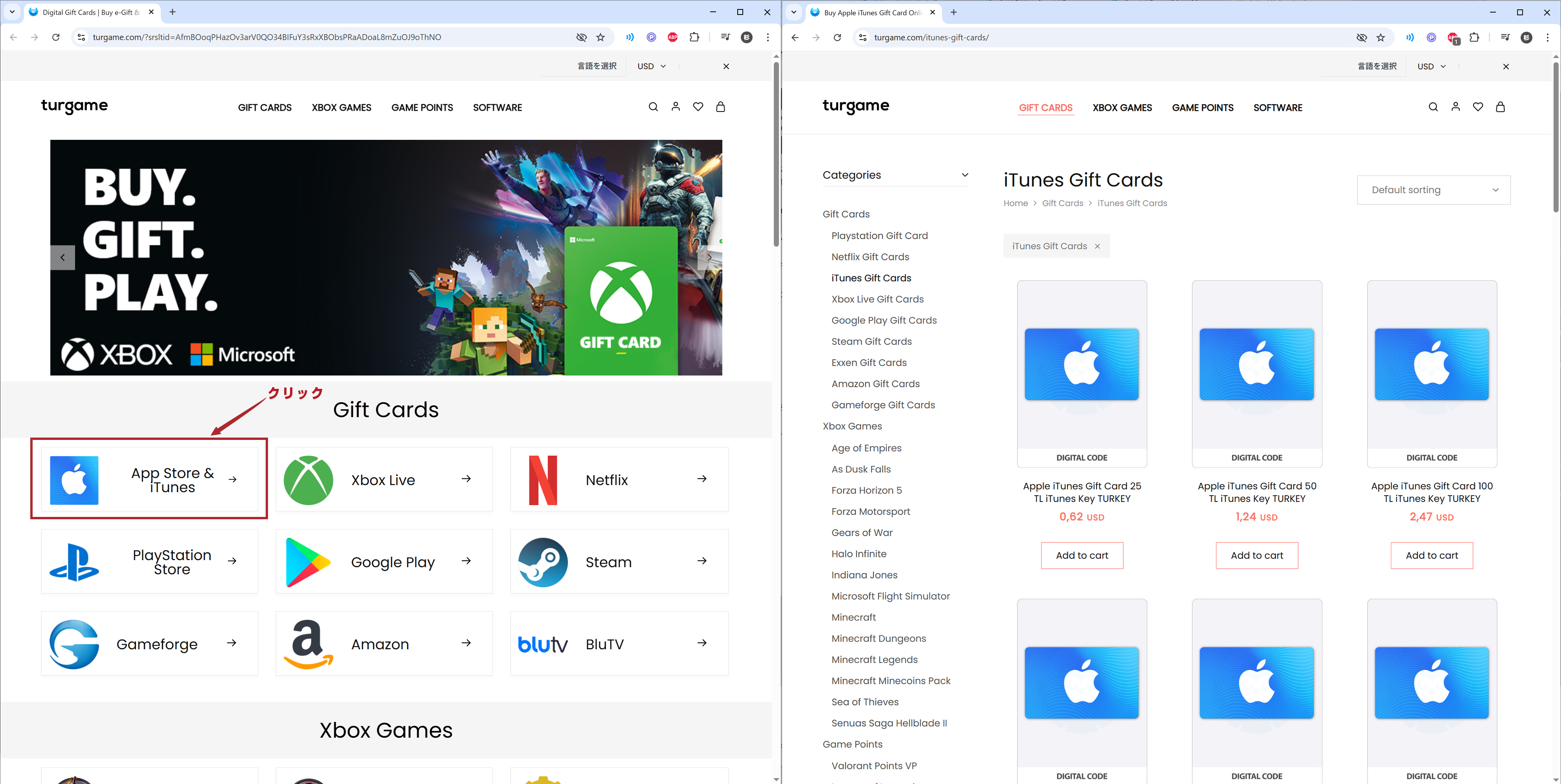
今回は3,000TRY分のギフトカードを購入した。
注文を進めていく過程で難しいことは無いが電話番号認証を求められる場合があるので、SMSが受け取れる電話番号で認証を取ろう。
支払い方法をラジオボックスで選択して【 Pay with Bank/Debit Card 】をクリックし支払いに進もう。
他の支払い方法は調べていないのだが、クレジットカード支払いにすると支払い手数料(Payment Partner Fee)が発生する。
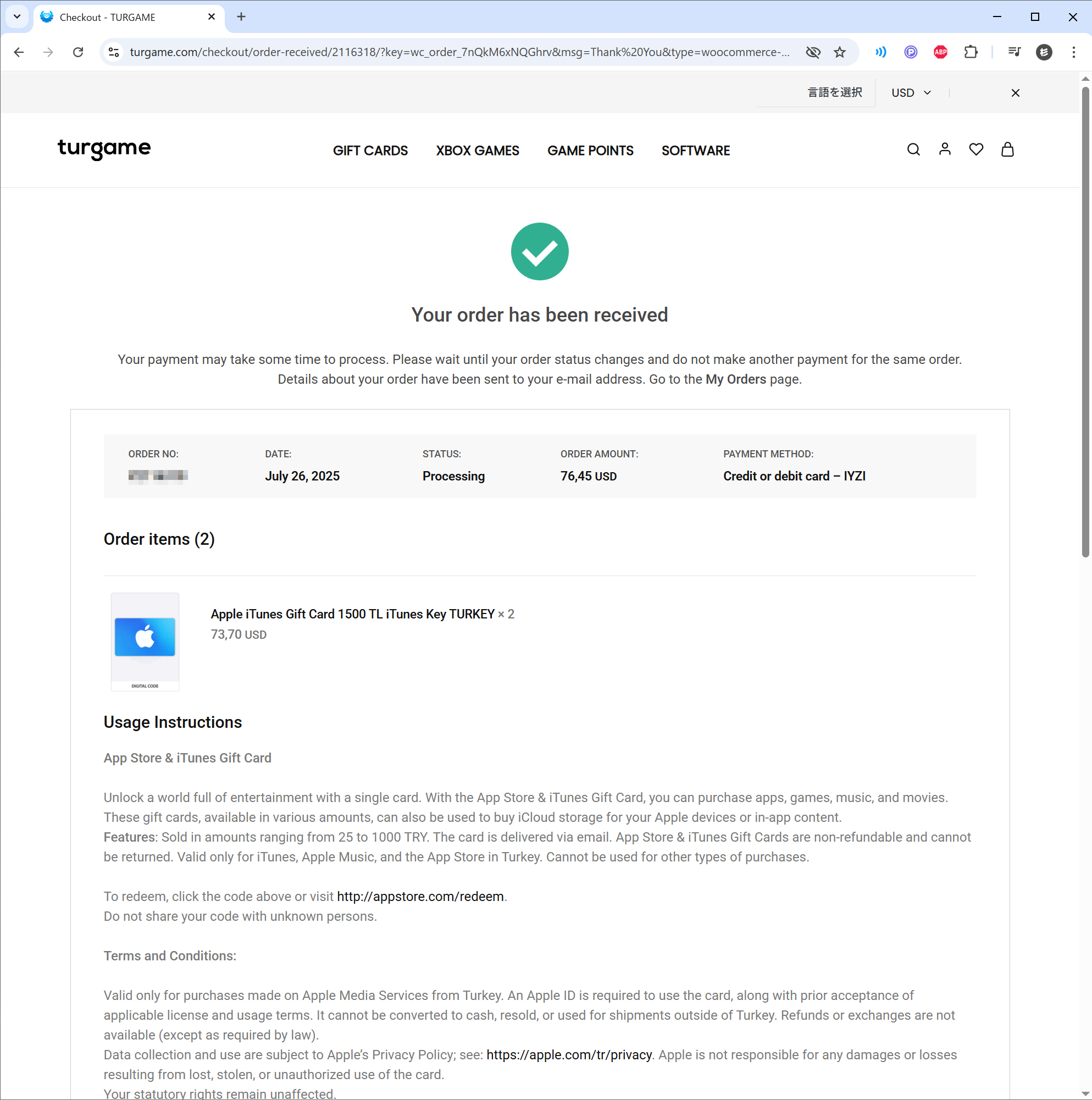
支払い成功画面が表示されたら決済完了となる。
今回は3,000TRYを76.45USDでの購入。76.45USD = 11,238JPYの計算だ。
3,000TRYではYouTube Premium ファミリーが約13ヶ月使用することが可能だ。
つまり864.4JPY/月で13ヶ月 YouTube Premium ファミリープランを契約できた計算になる。
購入後は登録したメールアドレスにギフトコードが記載されたメールが送られてくるので、Step4に進みギフトカードのチャージをすればApp Storeの決済が再開される(はず。8月4日にもう一度決済が入るタイミングまで上手くいくか未検証)。
2025/08/20追記
2025年8月5日に問題なく支払いが完了した。
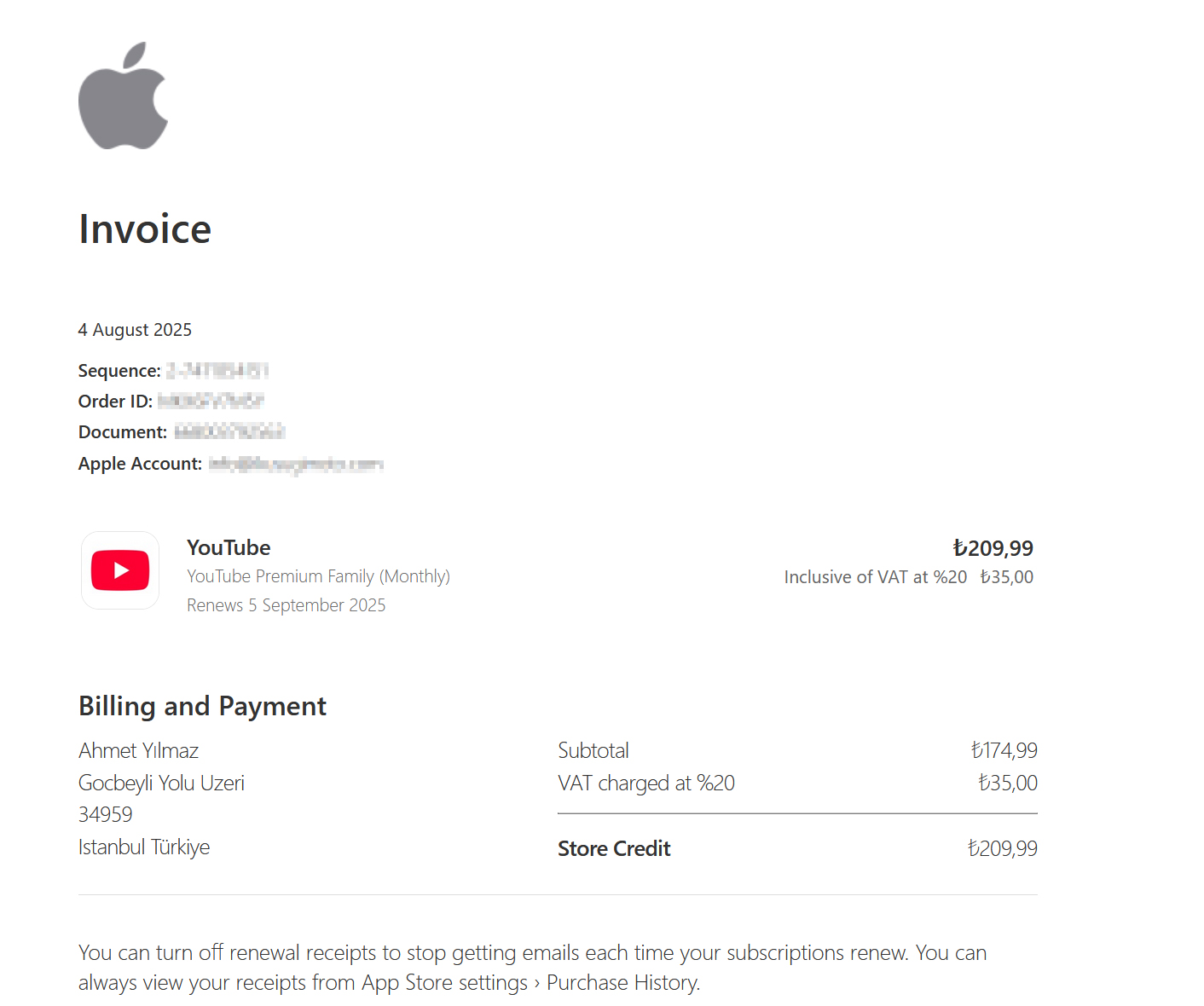
基本的には常時請求分のチャージを済ませておく事をオススメするが、
事前の支払いエラーメッセージが来た段階で対応すれば一応は問題無く支払いが完了するようだ。
Step3:作成したトルコのApple Account(旧Apple ID)でiOS端末のApp Storeにログイン
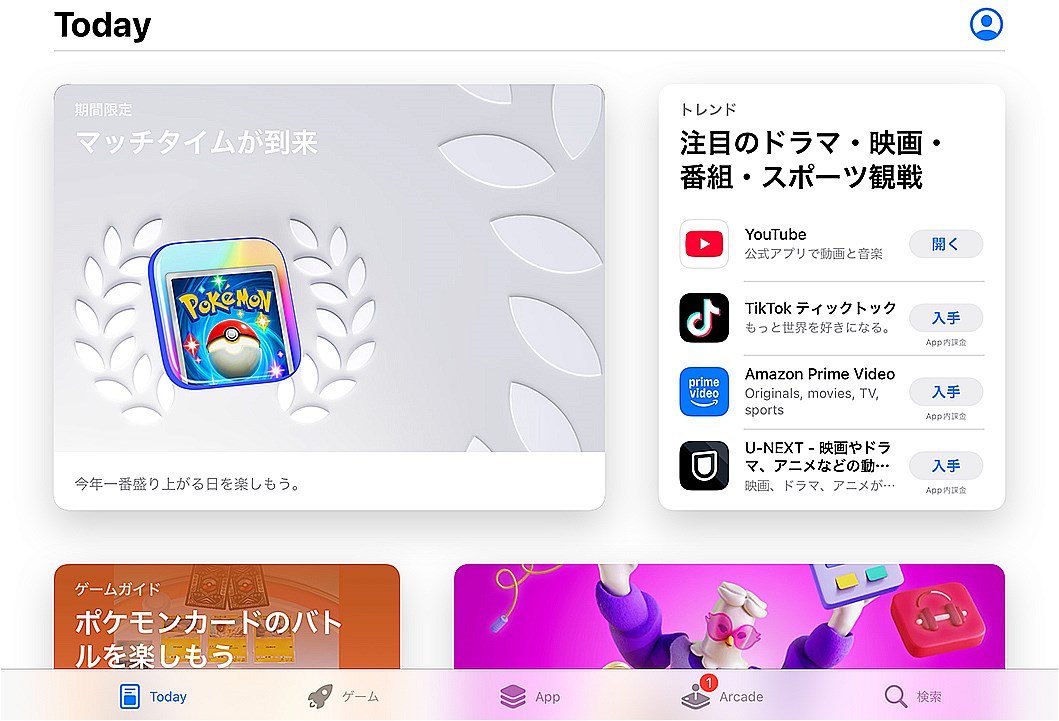
先程作成したApple Account(旧Apple ID)でiOSのApp Storeにログインする。
僕はiPhoneを所有していないのでiPad miniで試している。
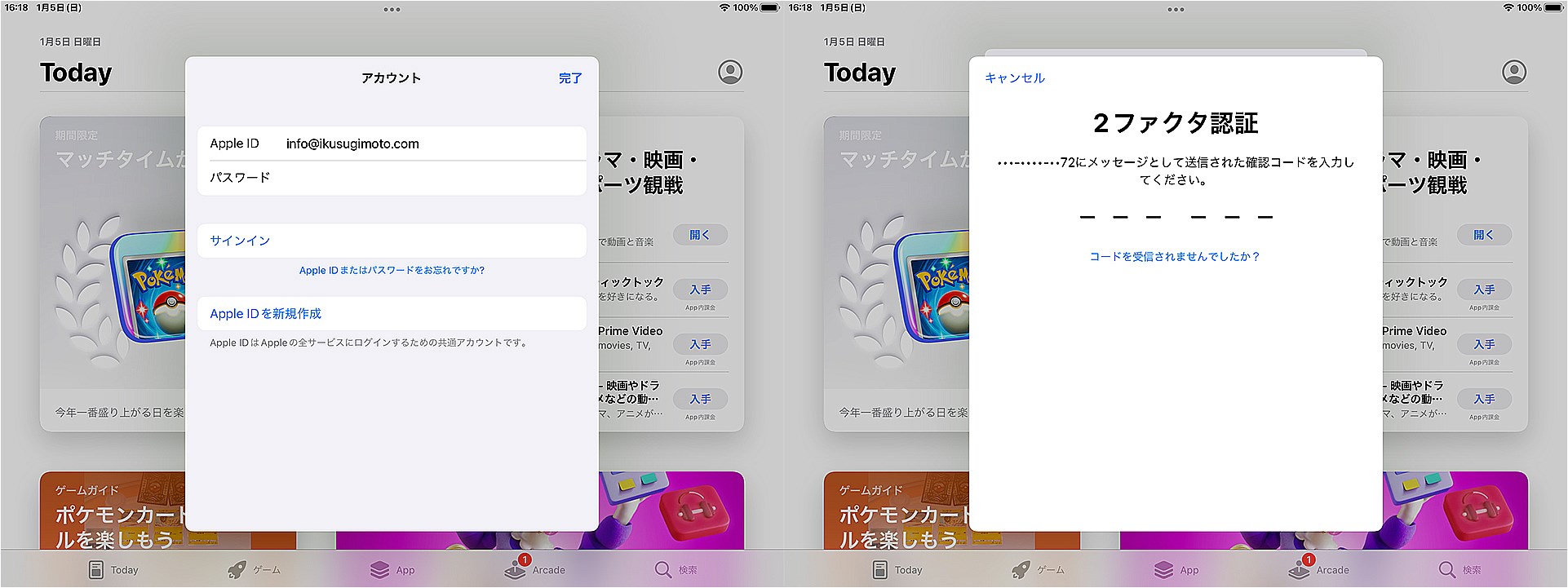
登録したメールアドレスとパスワードを入力し、確認コードがメールアドレスに届くので認証する。
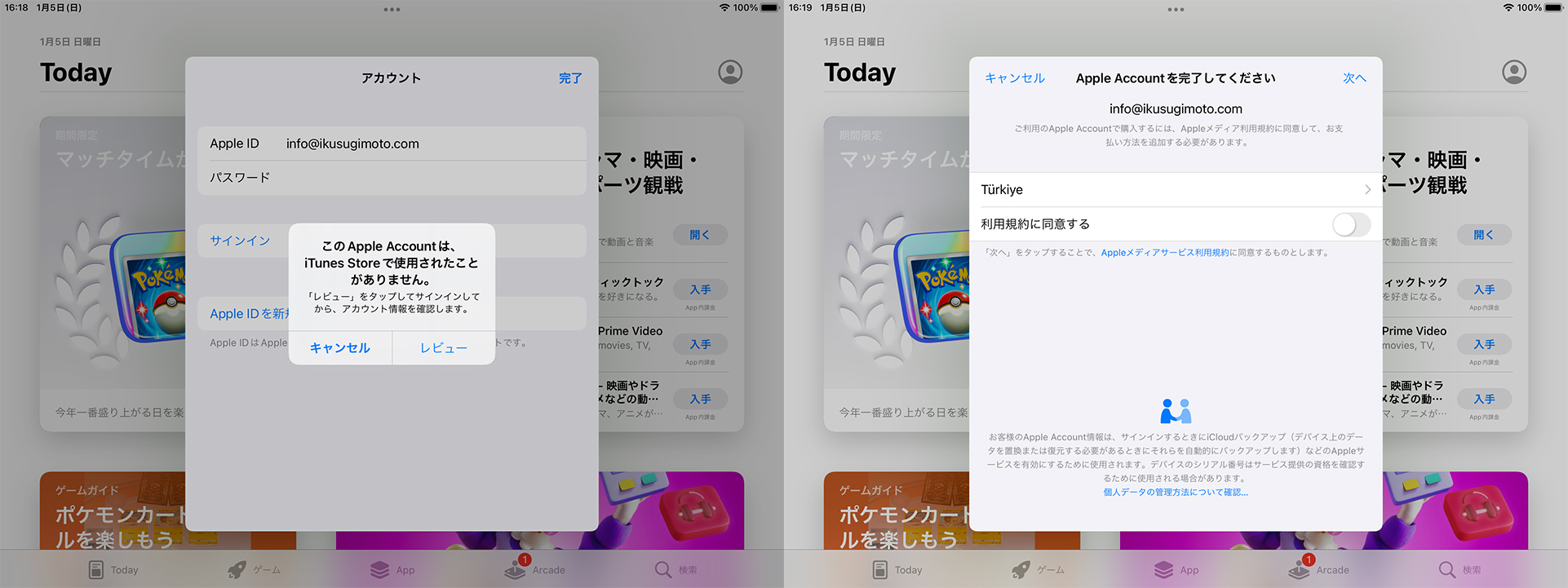
【画像をクリックで拡大】
何かよくわからないポップアップが出てくるが、とりあえず『レビュー』をタップして完了しよう。
このタイミングで支払い方法を追加する必要がある。など出てくるが一旦無視して大丈夫だ。
利用規約には同意するしかないので流れに任せて進めてくれ。
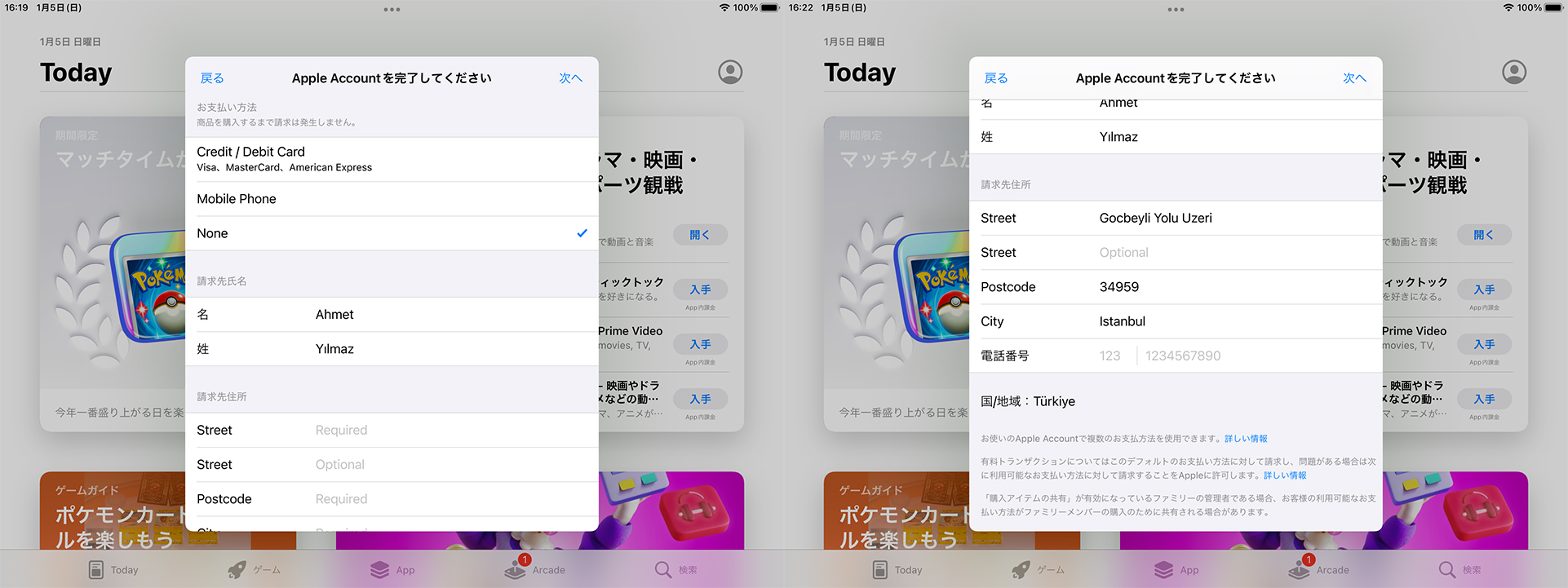
【画像をクリックで拡大】
Apple Account(旧Apple ID)の情報をこのタイミングで完成させる必要がある。
請求先の住所を正確に入力する必要がある。
トルコというと僕はF1が好きなのでイスタンブールパークしか思い浮かばない。ChatGPTにイスタンブールパークの住所を聞いたところ、このような回答をもらったのでそのまま入力した。
ちなみに電話番号は空欄で問題無かった。
入力が完了したら『次へ』をタップしよう。
Step4:iTunesギフトカードをチャージ
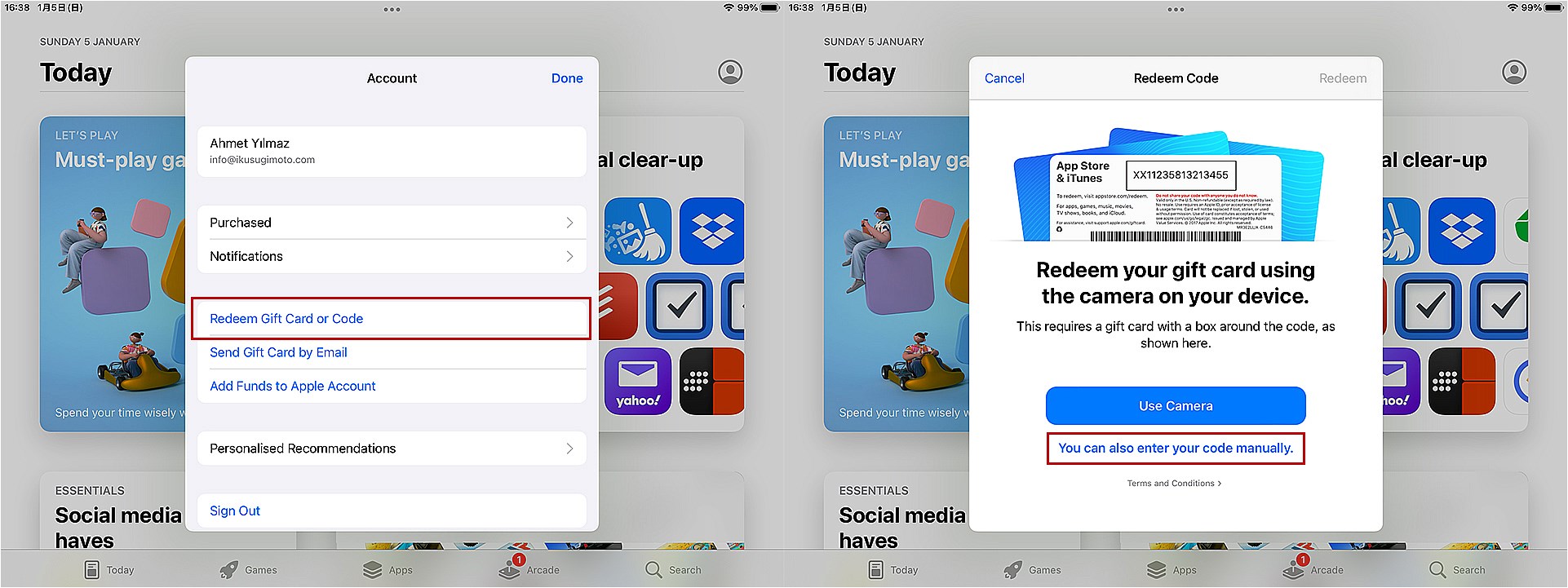
【画像をクリックで拡大】
ログインが完了したら先程購入したトルコリラ通貨のiTunesギフトカードをアカウントにチャージする。
『Redeem Gift Card or Code』をタップしてギフトカード登録画面へ遷移し、『You can also entter your code manually.』をタップしてギフトカードのコードを入力する。
先程G2Aで購入したギフトカード番号をGet orderから確認して入力しよう。
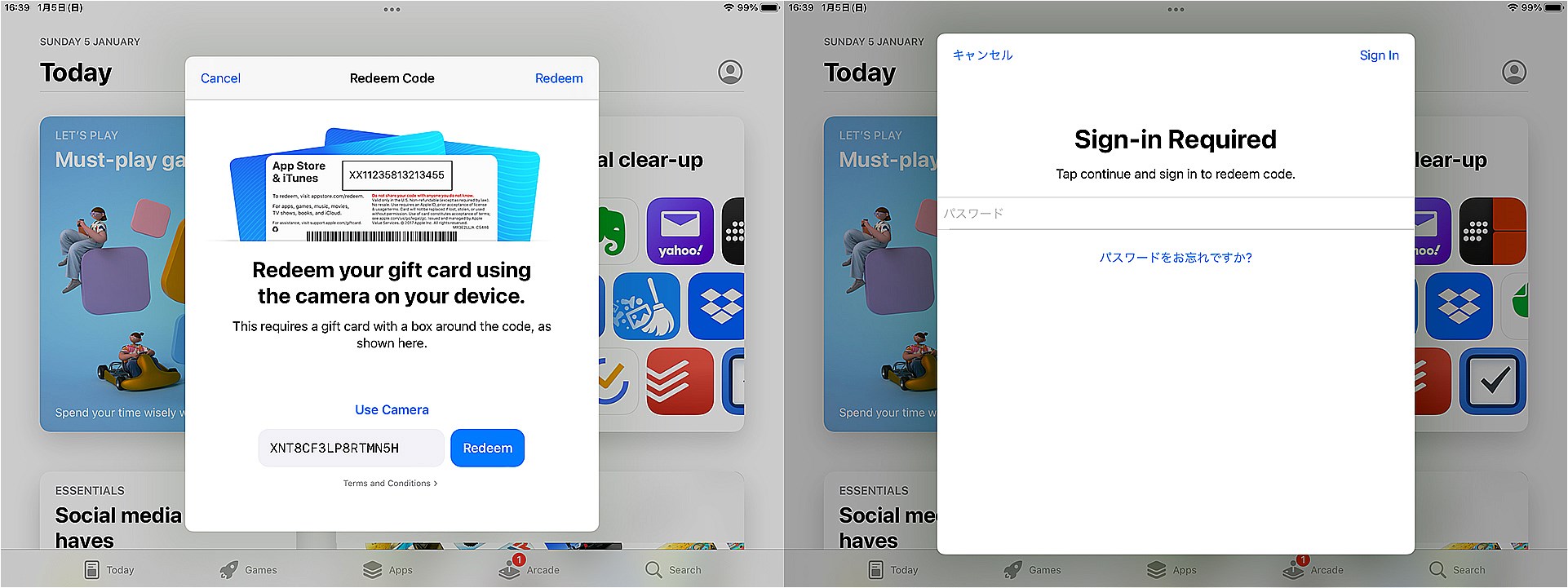
【画像をクリックで拡大】
ギフトコードを入力するとパスワードの入力を求められるので、改めてログイン作業をおこなう。
その際改めて電話番号かメールアドレスに確認コードが送られてくるので認証作業をおこなおう。
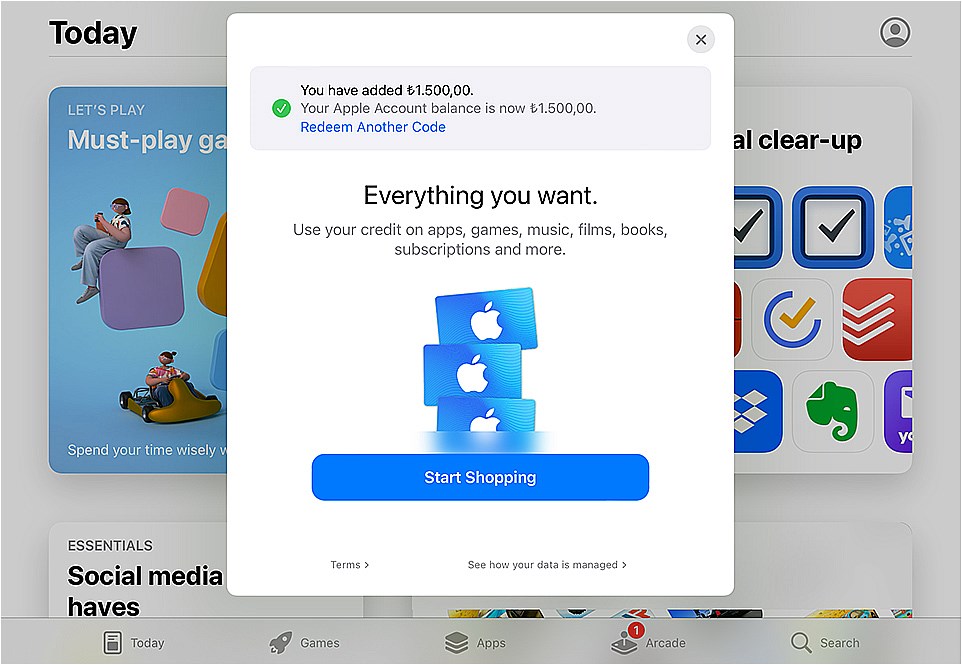
アカウントにトルコリラのギフト残高がチャージされたら成功だ。
ギフトコードは長く複雑なので間違えないように注意して入力するようにしよう。
Step5:YouTubeアプリ上からYouTube Premiumを購入
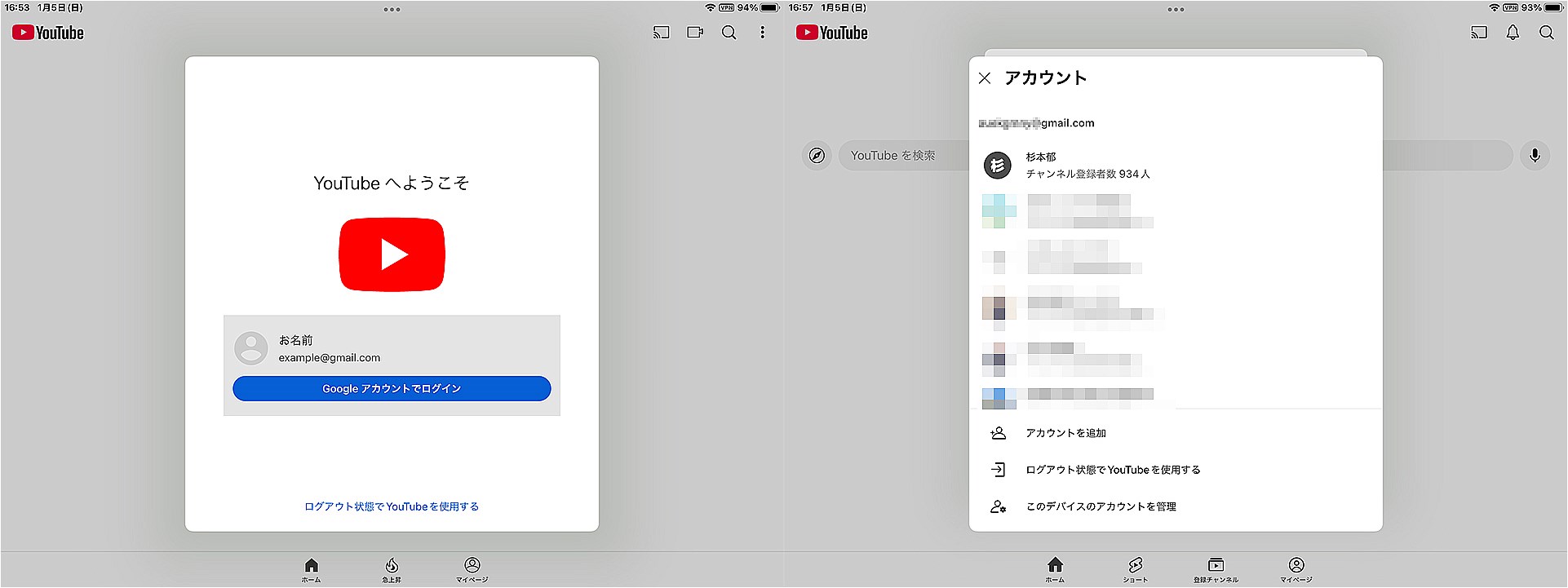
【画像をクリックで拡大】
もうあと少しで本契約が成立するはずだ頑張って欲しい。
最後のステップとしてYouTubeアプリからログインしYouTube Premiumを購入していく。
この時、トルコ専用で作ったアカウントだと安心だが僕の場合は既存のアカウントでも問題無かった。
*支払いプロファイルや国・地域をトルコに最適化していない場合はエラーが出る可能性があるかもしれない。
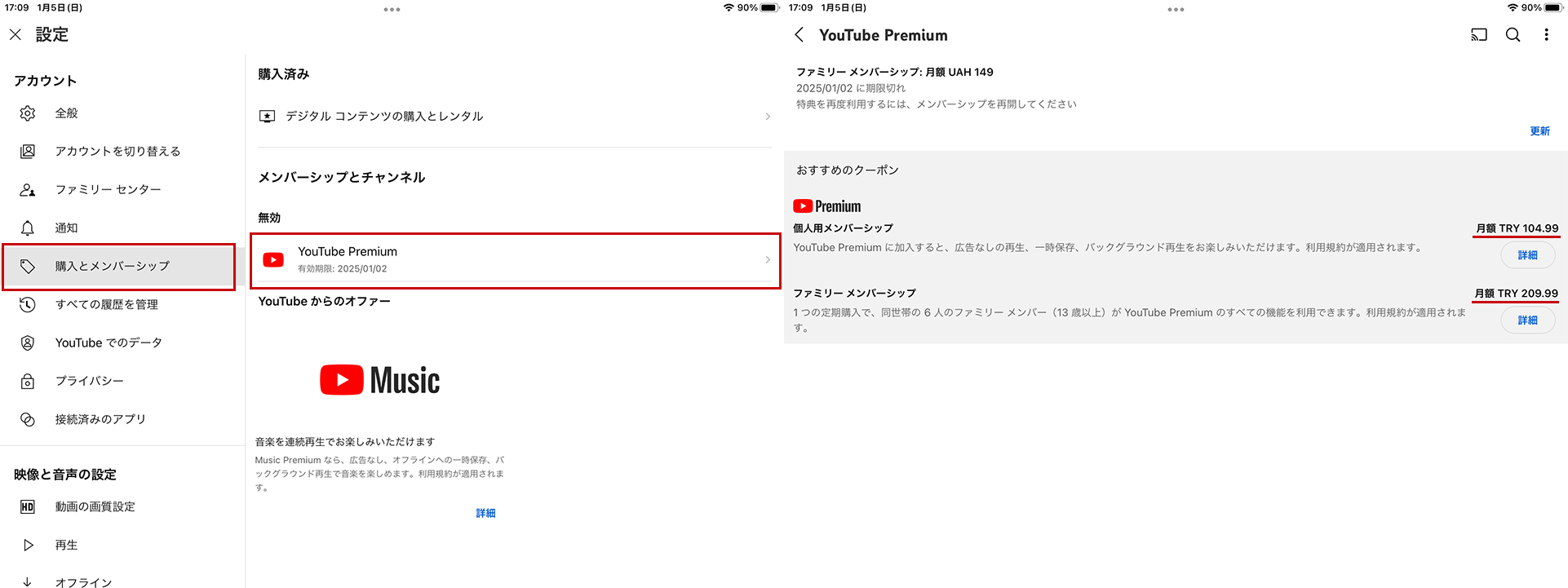
マイページの設定から【購入とメンバーシップ】を選択し、YouTube Premiumを選択していく。
この時点で【個人用メンバーシップ 月額TRY 104.99】と【ファミリーメンバーシップ 月額TRY 209.99】が表示されたら成功だ。購入に進む。
表示されない場合は少し時間をおいてから再度アクセスしてみるか、後述する対処法を試してもらいたい。
一旦ここではプランが表示されているものとして進めていく。目的プランの【詳細】をタップして次の画面へ進む。
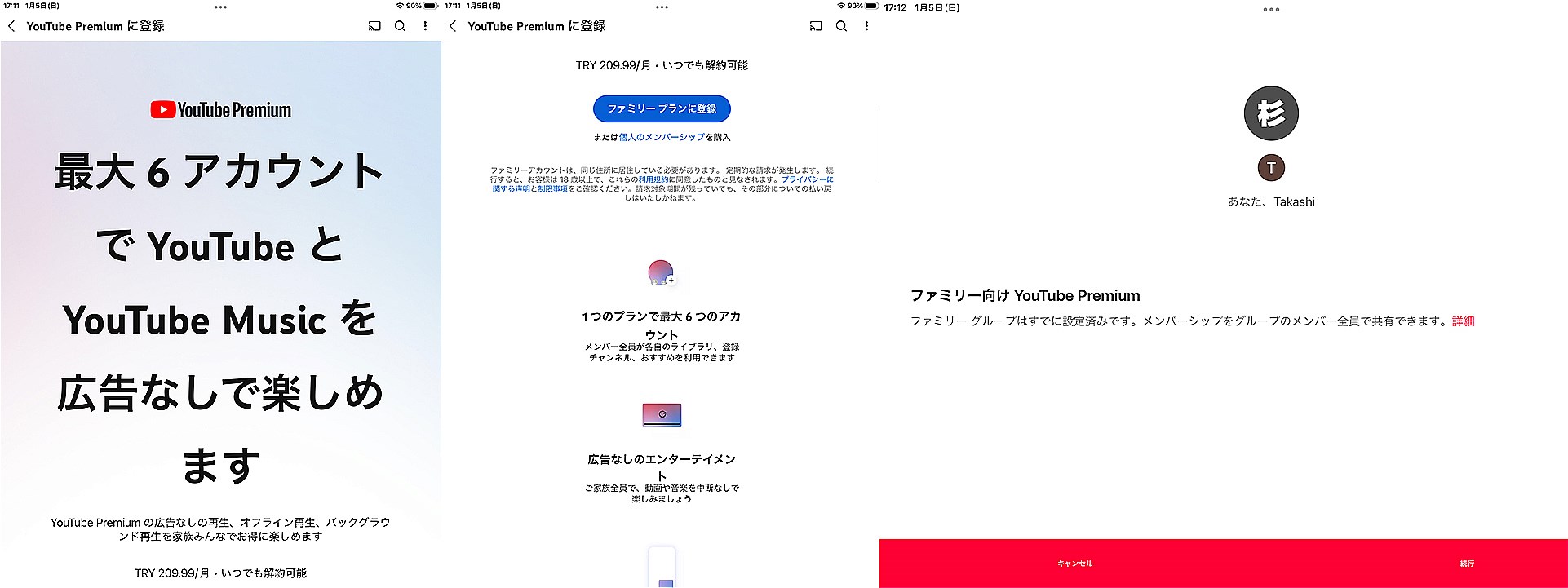
【画像をクリックで拡大】
今回はファミリープランを目的としているため【ファミリープランに登録】をタップして次の画面で『続行』をタップして進む。
継続課金を管理するApp Storeの画面へ遷移するだろう。
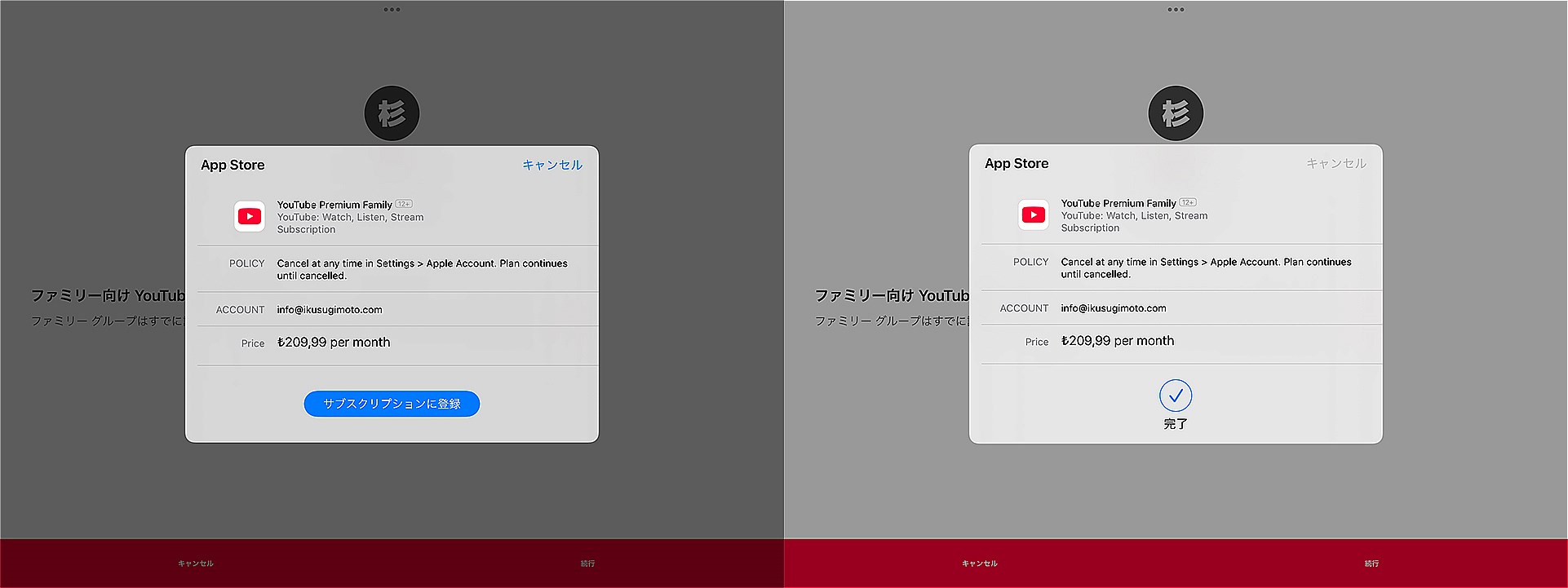
【画像をクリックで拡大】
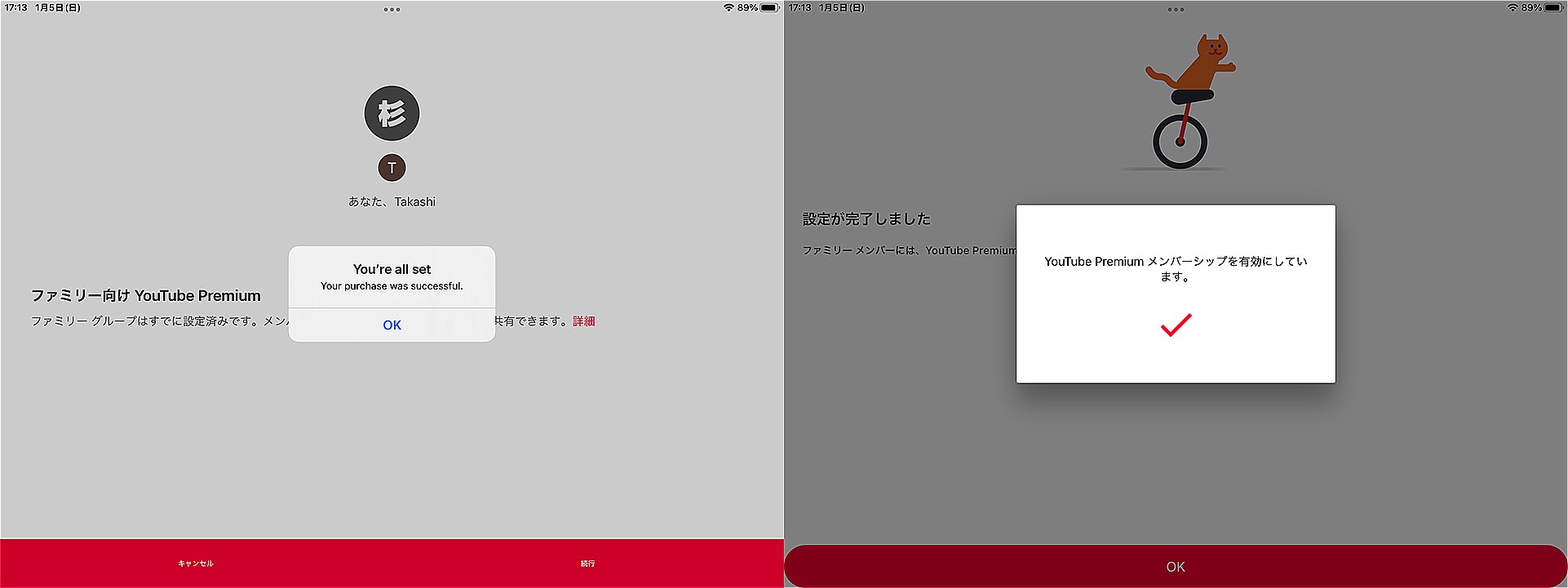
【画像をクリックで拡大】
トルコリラ通貨のiTunesギフトカードがチャージして決済に問題がなければサブスクリプションの登録が正常に行われる。
お疲れさまでした。ここまで作業が進めばトルコリラ通貨でのYouTube Premiumの登録が完了となる。
プランが表示されない場合
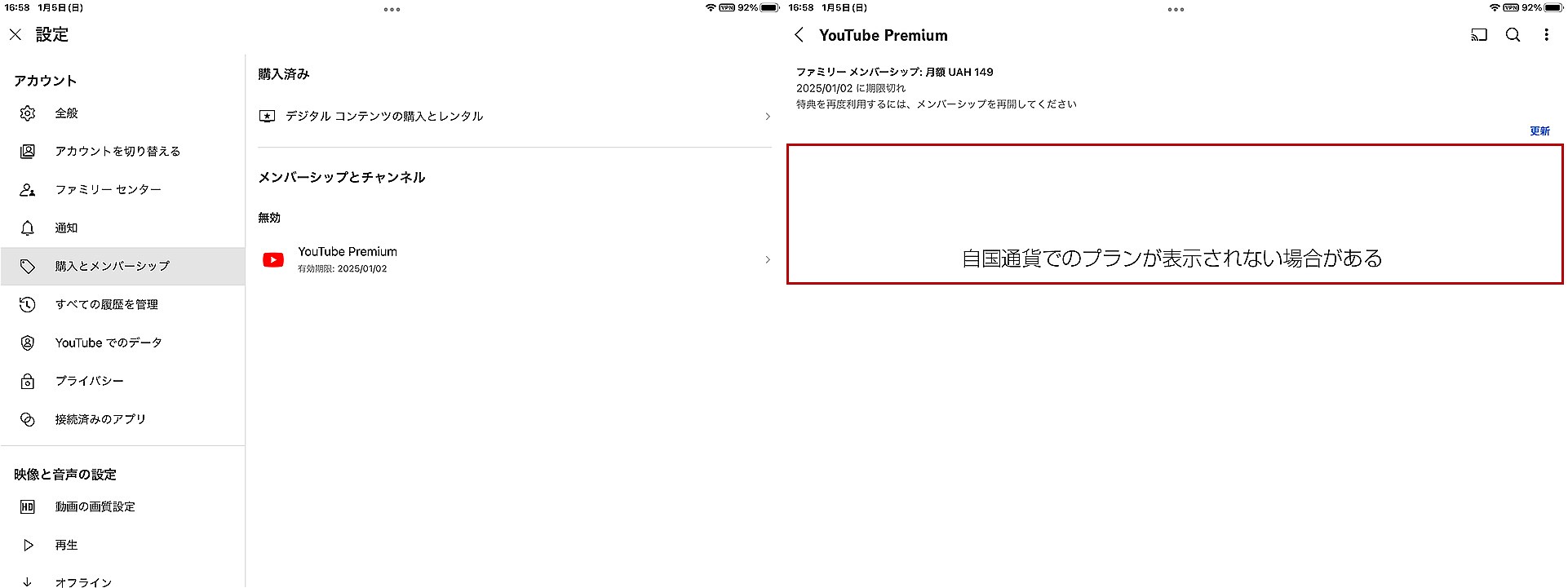
【画像をクリックで拡大】
実際僕も1度遭遇した現象ではあるが、YouTubeアプリでログインした直後はトルコリラのプランが表示されなかった。
少し待てば表示されたのかもしれないが、すぐに僕がおこなった(おこなってしまった)方法を一応紹介しておく。
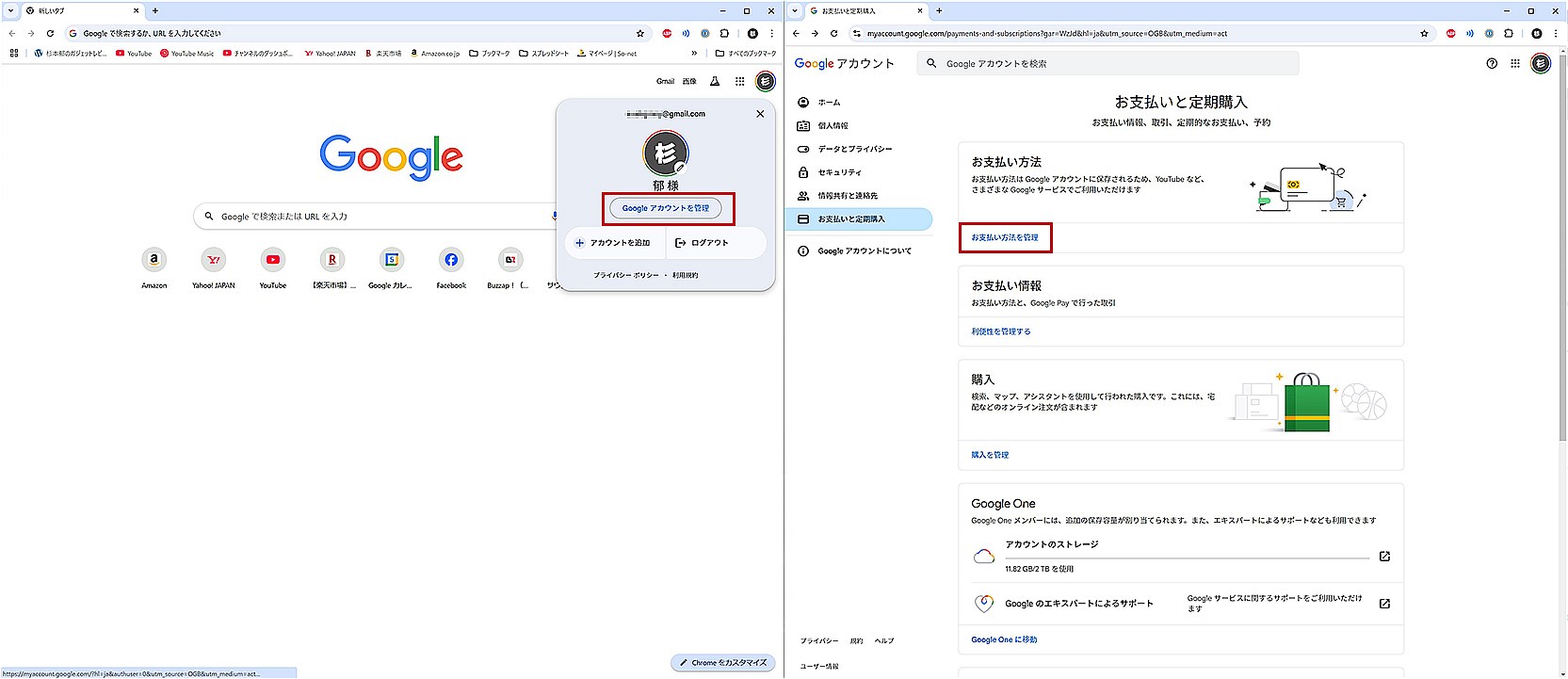
今度はパソコン画面から【Googleアカウントを管理】をクリックし【お支払いと定期購入】から【お支払い方法を管理】に進む。
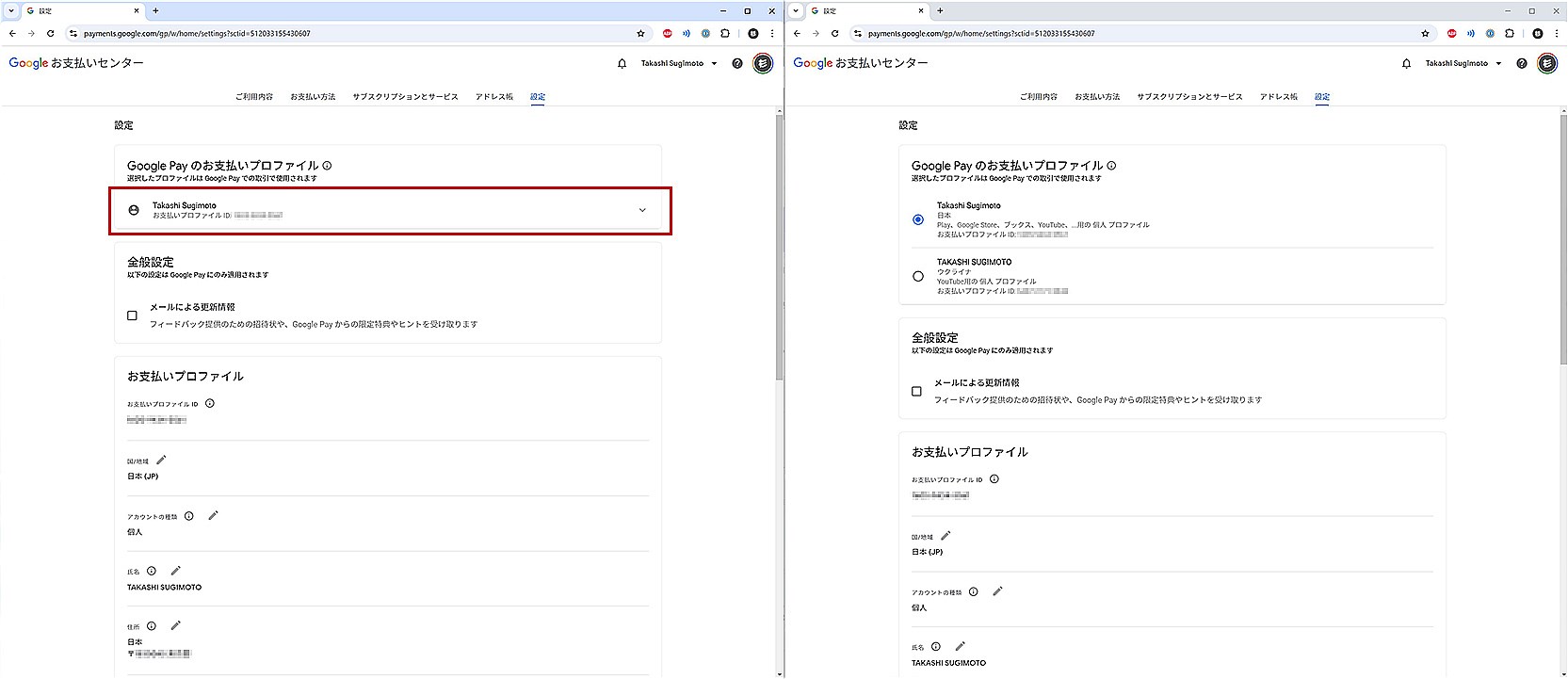
【Google Payのお支払いプロファイル】の項目で多くの人が日本、VPNを使ったことがある人はその国になっているだろう。
ここをトルコに変えることを試してみて欲しい。
【国/地域】の横にあるエンピツマークをクリックして変更しよう。
実際には変更はできず新しいプロファイルを作る形になる。
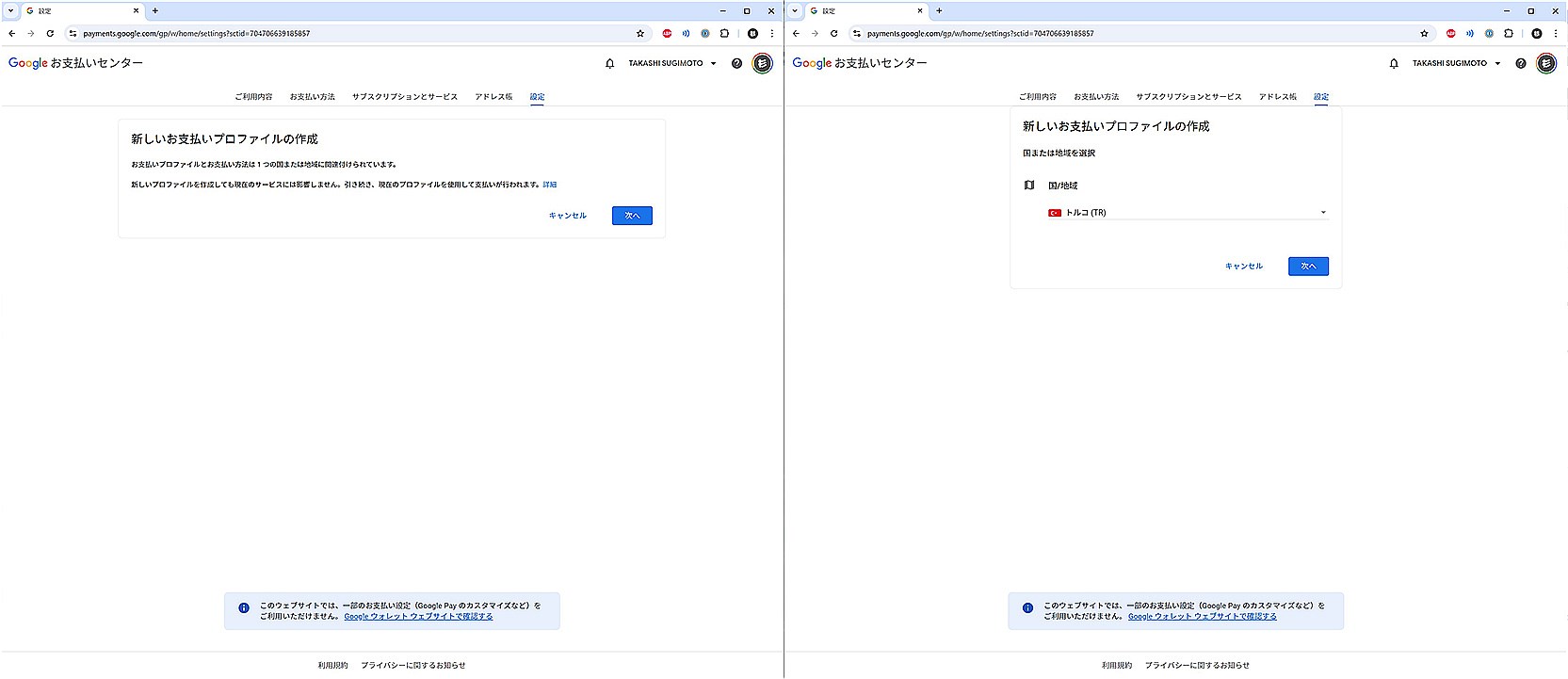
【画像をクリックで拡大】
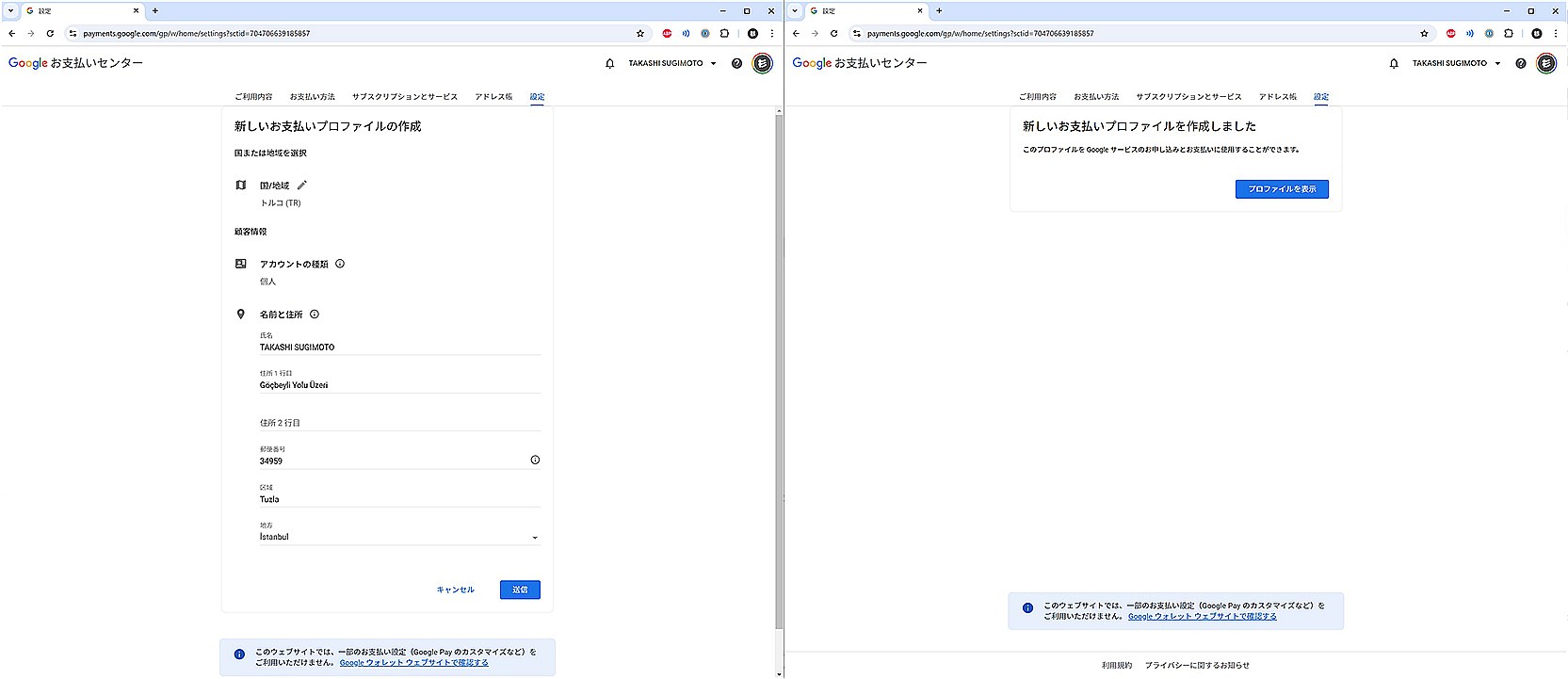
【画像をクリックで拡大】
【国/地域】をトルコに設定したのち、またトルコの住所を適当に入力しよう。特にこだわりが無ければ、この画像のイスタンブールパークの住所を使ってもらえれば良い。
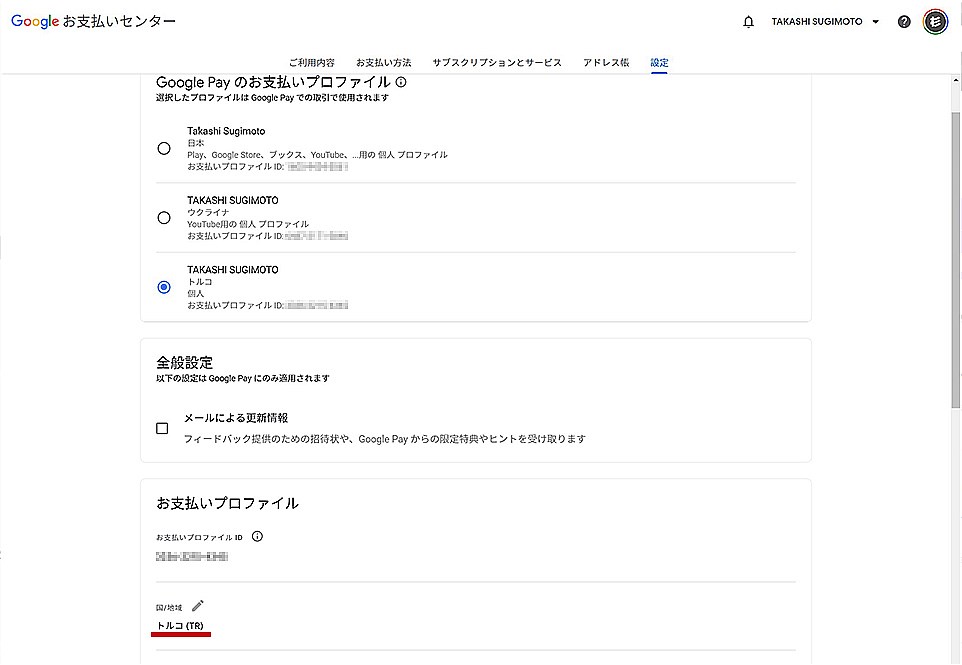
新たに作成したトルコで紐付けた支払いプロファイルを選択してYouTubeアプリに戻り改めてプランが表示されていないか試してみてほしい。
まとめ
全ての環境でこの方法が有効か定かではない。
前述したとおり、支払いプロファイルが少し違うだけでエラーが吐き出されたり、選択肢が出なかったりする場合が多い。
色々な考証を行っていく必要があるが常時気付いたことは更新していきたいと思っている。
基本的にVPNは必要にならないと思うが、環境によってはVPNで通信した方が安心の場合もある。
そのうちiPad miniでVPNを使いながら購入した流れも執筆できればと思っている。
思ったより安くはならなかったが、日本円だと約2,300円のファミリープランが1,200円ほどの半額で契約できていると思うと納得はできる許容範囲だろう。
こういったシステムはいつアップデートが入るか分からない。通用しなくなったり金額が減ったりする場合は改めて更新したいと思う。
注意してもらいたいのが、トルコリラ通貨のiTunesギフトカードは残高が無くなると決済ができないので、定期的にチャージをして残高を増やしておく必要がある。




















同様の方法で他の国では出来ないのでしょうか?
例えばインドのアップルアカウントを作ってインドのアイチューンズカードを買って·····というような事は出来ないのでしょうか?
その国のiTunesギフトカードを購入することができれば、可能性としてはあり得ます。試してみないと何とも言えませんが、確かに理論上トルコでできるなら他国でもできてもおかしくはないと思います。
新しく作ったトルコ設定のappleidで契約したyoutubeプレミアムは、元のidにサインインし直した場合は使えますか?それともYouTubeを使うたびにトルコのappleidにサインインする必要があるのでしょうか?その都度サインインという手間があるなら、多少高くてもサインインなしの方がいいと思いまして・・・
コメントありがとうございます。
結論から言うと「サインインの必要はありません。」
YouTube側はGoogleアカウントを参照しますので、そのGoogleアカウントが何のApple ID(Apple Acount)で支払いをしているかまでは関知しないです。
難しいので勘違いしがちかもしれませんが、YouTubeにログインしているGoogleアカウントから請求が来た金額をApple ID(Apple Acount)で支払うというニュアンスになりますので、YouTube(Google)側は特定のApple ID(Apple Acount)へ請求を出しているだけに過ぎません。そのApple ID(Apple Acount)が支払いさえしてくれればPremiumで使わせてあげるよ。という感じです。
ちなみに、僕はこの支払い自体はiOS端末(iPad mini)で行いましたが、メインで使用しているスマホはAndroidです。Android端末はそもそもApple ID(Apple Acount)でログインする項目が無いです。
なので専用に作ったトルコのApple ID(Apple Acount)でとりあえず払ってしまえばどんな端末でも2025年3月16日時点では使える状態です。
最後に、支払い専用として買ったiPad miniでトルコApple ID(Apple Acount)をログアウトして、以前から所有している日本のApple ID(Apple Acount)でログインし直してみましたが、YouTube Premiumは問題無く使えております!
参考になる情報ありがとうございます。
質問です。ファミリープランは毎月チェックが入るとどこかのサイトで見たのですが、この方法であれば問題なくファミリープラン契約し、6つのアカウントでYoutube Premiumが利用できている状態でしょうか?
ファミリープランのチェックが入るのは今も変わらないハズです。そしてそのチェックの方法はログインしている端末の位置情報を基準にしていると言われています。
「本当にファミリーとして一緒に住んでいるか?」が判断基準だと言われています。(本当に家族でも単身赴任などで離れて住んでいる場合は外されるらしいです。)
そのためこの方法でファミリープランを契約したとしても、招待したアカウントが本当に一緒に住んでいるかどうかの判定は行われてしまいます。
今回の方法でファミリープランを契約しアカウントを招待する時の注意点は以下の2つだと考えています。
1)招待されるGoogleアカウントがトルコの位置情報を持っているか?
2)招待されたアカウントが招待したアカウントと同じ位置情報を取得できるか?(このチェックが月1と言われている)
実際に僕は同居している彼女をPremiumに招待しています。同居していますので2)はクリアできていますが、彼女のGooogleアカウントはアメリカ作成だったためそのままでは招待できませんでした。
そのため専用のトルコGoogleアカウントを作り、それをファミリープランに招待し、YouTubeだけはそのトルコGoogleアカウントでログインして視聴してもらうようにしています。
YouTubeの視聴だけなので今まで使っていたGoogleドライブやGmailは以前まで使っていたアカウントで閲覧できるのでほとんど影響が出ていないと思います。
同じような疑問を持っている方はいらっしゃるかもしれませんね。
今回の内容も画像付きで専用の記事を作成することを検討しておきます。
有益すぎる情報ありがとうございます!
今家族を5人招待して使っています。
その家族は日本で作成したGoogleIDなのですが、それでは招待できないという認識で、トルコでみんな作り直す必要があるということでしょうか?
おっしゃる通りです。ご家族5人分のトルコ国籍 Google アカウントを取得する必要があるはずです。
もともと5人の家族を招待していてGoogleアカウントトルコに変えることなくトルコ支払いに変更することができました!
ただ、g2aで1500トルコリラ購入したのにも関わらず500トルコリラしかチャージできておらず泣き寝入りするしかないのかなって状況です
有益な情報ありがとうございます。
一点だけ質問なのですが、上記のコメントにて「一度支払いを完了させてしまえば都度トルコappleIDにサインインは不要」とありますが、期間継続のためにギフトカードをチャージをする際は都度トルコappleIDにログイン(STEP3以降の手続き)の必要があるのでしょうか?
なかなか良い質問ですね!
はい。その認識で合っています。チャージして支払いが正常におこなわれる状態になっていればご自身のIDへログインし直しても問題ありません。トルコのapple IDで決済する為の準備としてチャージするためにログインは必要ですが、その後支払いを完了させてしまえばログアウトしてもYouTube Premiumは視聴可能です。
初めまして。参考にして行わせて頂きました。
Appleストアをトルコにして変更して手続き自体はとてもうまくいったのですが、その後日本に戻そうとすると
「Country or region
Cannot change country or region
There are a few tasks that need your attention before you can make this change. Learn more…
Review the following:
Your store credit balance, which may include pending transactions, must be spent before switching stores.」
と出てきてしまい元に戻せなくなってしまいました…どうしたらいいかなどわかりますか?
「その後日本に戻そうとすると」とはどういった作業でしょうか?アカウント内の【国/地域】をトルコ→日本に戻すということでしょうか?その場合トルコの通貨が使えませんのでチャージした残高を全て使い切っておく必要があります。またそうした場合TRY料金でのYouTubeプレミアムは契約できません。
参考にさせていただいて、googleのアカウントとApple IDのアカウントを新規作成して、チャージ後支払おうとした際、
“Your Purchase Could Not Be Compeleted”というエラーがででサブスクに登録できませんでした。
現在も引き続きこの手順は有効でしょうか?
少なくとも私の環境・手順では継続してサブスク出来ております。
有用な情報ありがとうございます。
VPNで頑張っていましたが、Googleの対策で契約破棄にされ、困っていました。
カザフスタンは800円/月程度だったので、トルコは安くなり助かります(450円/月)。
この方法なら、決済に使うApple Accountがトルコなので、Googleも対策が難しそうですね。
appleアカウントが作成できませんでした。
確認の電話番号が日本ではだめだったみたいです。
1回作ったことある電話番号→失敗
作ったことがない電話番号(固定)→失敗
作ったことがない電話番号(070)→失敗
残念
コメントありがとうございます。
僕の環境では日本の電話番号で作成が可能でしたので、エラーが出ている原因が電話番号以外の可能性も考えられます。
インドのAmazonでインドのAppleギフトカード(電子)を購入して、youtube premiumに使っています。
1030円で3ヶ月分購入しています。1インドルピー単位での購入もできるのでおすすめです。
コメントありがとうございます。
それは凄いですね。恐らくそれは最安レベルで契約出来ているのではないでしょうか。
初めまして。
こちらを参考にさせて頂いてプレミアムファミリーを堪能させて頂いております。
とても有意義な情報を開示して頂きありがとうございます。
さて、私もなのですがギフトのチャージを忘れており、ペイメントエラーになってしまいました。
8月4日に更新されるので未検証とサイトに追記されておりますがその後決済は問題なくされたのでしょうか?
私の方は8/4に決済エラーとなり、次回更新がいつなのかが分からずこちらでも未検証のため宜しければチャージ後に決済がうまくいったのか結果を教えて頂ければ幸いです。
お手数お掛けしますが宜しくお願い致します。
コメントありがとうございます。
結果からお伝えすると、チャージした後は問題無く課金されています。
僕の場合は実際の請求前で、「今のままだと請求が出来ないぞ」という警告の決済エラーだったので若干状況が異なるかもしれません。
丁寧な解説ありがとうございます。
同じことを別のサブスク(Netflix)でもできるのでしょうか?
コメントありがとうございます。恐らくできると思うのですが、試していないので確実なことはわからないです。
初めまして。
こちらの方法でpremium加入してましたが
ここ最近で対策されてしまいましたか?
コメントありがとうございます。今のところ対策されたかどうかは分かりません。現状僕の環境では問題無く契約更新できています。
有益な記事ありがとうございます。
一点確認なのですが、この方法を利用した場合、YouTubeアカウント自体が新規作成扱いとなる認識でよろしいでしょうか?
つまり、これまで利用してきたYoutubeアカウントではYouTube Premiumを利用できず、
家族全員が新規に作成したアカウントでYouTube Premiumを利用開始する必要がある、という理解です。
コメントありがとうございます。
今回はYouTubeアカウント(Googleアカウント)は新規作成していません。新規作成しなくても上手くはずですが、場合によってはエラーが出る場合もあります。(その場合の原因は人それぞれなのでわかりません。)
こればかりは現状のYouTubeアカウント(Googleアカウント)がどの様な設定になっているかで対応が変わってくるハズなので、一番安心なのは新規に作成し直すことです。
自分も同じ方法で課金していたのですが、チャージ残高切れの時にしくじったのでメモを残しておきます。
手順の5番と注意が、自分がしくじった点です。
YouTube premium ファミリー更新方法(2025/10/12 更新)
メモ
※ 月額プランしか選べない
※ iPhoneからYouTubeアプリを開いて課金しないと、課金状況が紐づかない(Appleを通じた請求)
※ 課金状況を紐づけるYouTubeアカウントはファミリー管理者にする。ファミリーメンバーだと他のファミリーにファミリープランが適用されない
手順
1, ギフトコード購入
↓
2, 購入完了ページから遷移して、ギフトコード番号を確認
↓
3, iPhoneでトルコAppleアカウントログイン
・設定からAppleメインアカウントをサインアウト
・サインアウト出来ない場合、スクリーンタイムパスコードをオフ
・トルコのAppleアカウントでログイン
4, iPhoneでAppleアカウントにギフトコードを追加
・App Storeアプリを開く
・ユーザー名をクリック
・Redeem(Gift Card)→enter manualy→ギフトコード入力
↓
5, iOS YouTubeアプリから課金を更新する
・YouTubeアプリを開く
・ファミリー管理者のYouTubeアカウント(≒Googleアカウント)に切り替える
・マイページ→YouTube Premiumに登録→ファミリープランを選ぶ→再度有効にする→続行を押すとApp Storeのアプリ内課金ダイアログが立ち上がるので、決済
注意
Appアプリ内のSubscriptionsから同様の操作が可能だが、避けたほうが無難。
Appアプリ側からだと課金状況を紐づけるためにYouTubeアプリを立ち上げる必要があり、その際に紐づけ先のYouTubeアカウントを明示的に選択することが困難。
万が一Googleファミリーのメンバーアカウントに対してYouTube Premium ファミリー課金が紐づいてしまうと、Googleファミリーメンバーに課金ステータスが反映されない。
1度課金取りやめし、有効期限が切れてから、再度Googleファミリー管理アカウントに紐づくようYouTube課金をする必要が発生する。
はじめてコメントさせていただきます。
これまで有意義にPremiumを使用しておりましたが、先日Appleより下記メールが届きました。
Your Subscription is Expiring
The following subscription will expire soon:
YouTube Premium (1 month) – ₺104,99/month expires on 22 October.
To renew or learn more, review your subscription.
これまで毎月自動更新されてきたので、なんだろうと思いAppleIDのサブスク設定を確認すると、
YouTube Premium
You have cancelled your subscription.
Your subscription ends on 22 October.
と、自動解約されたようです。
更新ボタンもノンアクティブで押すことができず、iPhoneでYoutube内の購入とメンバーシップより、
更新しようとしたところ「お客様の国を確認できません。」とメッセージが表示されました。
これは、とうとう対策が施されたのでしょうか?
または、VPNでトルコからアクセスすれば更新可能なのでしょうか?(まだ試していません)
もしご存じでしたら知恵をお貸しください。
2025年10月4日時点での僕の更新は問題なくおこなわれていますが、突如対策が入った可能性はあります。
使用しているGoogleアカウント(YouTubeアカウント)のGoogle Payのお支払いプロファイルは「トルコ」になっていますでしょうか?(本記事の「プランが表示されない場合」を参照)
このプロファイルが「日本」になっている場合は支払いができない場合があります。(変更後数時間時間をおいたらボタンが表示される可能性もあります)
それでも変化が無い場合は対策されてしまった可能性があるかもしれません。
或いは本記事の手順でイチからアカウントを作り直す必要があるかもしれません。
早々のお返事ありがとうございます。
GooglePayのお支払いプロファイルは、約1年前の登録時からトルコのままです。
VPN(1ClickVPNとUrbanVPN)にて、トルコ経由で契約更新を試みましたが、「お客様の国を確認できません。」と同メッセージが表示されました。
対策されたのかもしれません。
もし何か分かりましたらご教授ください。
こちらも進展ありましたら投稿いたします。
こんにちは。私もこの方法を使っていましたが、昨日突然更新がキャンセルされました・・・
先月の利用規約の更新の影響ですかね
とうとう対策が入ってしまったのかもしれません
コメント失礼します。私もTakさんと同じく毎月更新していたところ、いつのまにかサブスクリプションがキャンセルされていました。確認してもメールは来ていませんでした。
iosのyoutubeアプリから更新しようとするも、Takさんと同じく「お客様の国を確認できません。」が表示され更新ができませんでした。
このサイトの方法でプレミアムを契約していた者です。
さきほどyoutubeにアクセスしたら私のアカウントもプレミアムが終了になっていました。
非常に残念です。僕の方でも契約打ち切りの情報がされました。代替方法を考える必要がありますね。
大変有意義な情報で、約1年程格安でPremiumを利用させていただきました。
ありがとうございます。
iPad miniでApp Storeから 「アカウント > サブスクリプション > YouTube」 に進み、ギフト残高で支払ったところ、YouTube Premiumを再度契約することができました。
すぐに契約が解除されないといいのですが。。
変化があれば報告いたします。
コメントありがとうございます。また契約再開おめでとうございます&報告ありがとうございます。
僕と完全に同じ状況ですね。僕も引き続き状況を注視していきたいと思います。
契約切れていたので、同じ方法でApp Storeからギフト残高で支払うことができて、Appleでは再度契約通知もきましたが、、、youtube側では期限切れのまま、、、。これは、どういうことかしら??時間差で再開できるのかしら??という状況です。
コメント・情報ありがとうございます。僕も決済直後は普通に広告が表示されてしまっていましたが、少し時間が経つorアプリキルして再起動をしたらPremiumに変わったので、少し待てば大丈夫だと思いますよ。
初コメです。
当方も自動更新が無効となり困っていたのですが、
追記頂いたApp Storeから操作する方法で無事更新できました!
チャージしたトルコリラが結構余っていたので、助かりました。
情報提供ありがとうございました。
コメント・情報ありがとうございます。
YouTube側で勝手に自動更新がキャンセルされただけで、この方法はまだ有効なのかもしれないですね?
App Storeからの更新操作で成功している方が今のところ多いみたいです。
返信ありがとうございます。1日経っても反映されないので、あれれ???と思って、もう一度、念の為トルコVPNから、Appleアカにサインインして、youtubeを起動したら「設定完了」して無事反映されました!
コメントありがとうございます。
Appleアカウントを【本命】【トルコ】と使い分けている方は
トルコアカウントで更新・支払い⇒その状態でYouTubeアプリを起動⇒Premiumを確認⇒Premiumを確認できたらAppleアカウントを【本命】に戻す
この操作が必要そうですね。
初めてコメント残させていただきます。
私もこちらのブログを参考にして格安でファミリープランを使わせていただいておりました。ありがとうございました。
残高不足だったかと思いいつものようにiTunesカードをチャージして再契約しようとしたところうまくいかず、困っていましたら、
またこちらで助けられました。
kyoroさん↑のコメントと同じように進むと私も契約更新が可能でした。11/11 17時半ごろのことです。
ちなみに韓国在住で、日本と韓国に住む家族4人で使っております。
turgameがクレジット決済できなくなりました。
クレジットカード会社による不正決済防止のセキュリティーが強い可能性もありますので、複数のカードを試してみるのも良いと思います。
それでも無理ならG2AでPayPal決済とかですね。
ご連絡ありがとうございます。
ずっとturgameで決済してましたが今まではできてたので対策されたのかなと思います。
セゾン、エポス等visaカード3種類試しましたが出来なくなったので、G2で決済しました。
他の方で同じ現象等あったら教えて頂きたいです。
※トルコの電話番号を求められ、日本の電話番号だからですかね?